Gebruikershandleiding. HD Media Player
|
|
|
- Hidde van de Berg
- 8 jaren geleden
- Aantal bezoeken:
Transcriptie
1 Gebruikershandleiding HD Media Player
2 De gesprekskosten bedragen 0,18 /minuut 2
3 INHOUDSOPGAVE 1. INTRODUCTIE MOGELIJKHEDEN SPECIFICATIES PRODUCTOVERZICHT In de doos Overzicht van het apparaat AFSTANDSBEDIENING VERBINDINGEN HDMI verbinding met mediaspeler (HD) 18 HDMI verbinding (High Definition) 18 Opmerkingen over de HDMI-verbinding Thuisbioscoop HDMI verbinding (HD) Thuisbioscoop optische aansluiting (HD) Thuisbioscoop coaxverbinding (HD) Composietverbinding Een USB apparaat verbinden SYSTEEMINITIALISATIE Breng het apparaat voor de eerste maal tot leven De gesprekskosten bedragen 0,18 /minuut 3
4 7.1 Menutaal Bedraad netwerk instellingen DHCP IP (automatisch) Vast IP (handmatig) SETUP Systeem Menutaal Tekstweergave Schermbeveiliging Mini toetsenbord taal Scan opslagruimte Hervat afspelen Fabrieksinstellingen AUDIO Nachtmodus HDMI uitvoer SPDIF uitvoer VIDEO Beeldverhouding TV Systeem Video Zoom De gesprekskosten bedragen 0,18 /minuut 4
5 10.4 Digitale ruisonderdrukking P 24HZ NETWERK Bedraad netwerk instellingen Draadloos netwerk instellingen PPPoE instellingen Bedraad Draadloos BT procedure Samba procedure BT & Samba beveiliging MISC HOME MENU Muziek Foto Films Bestandsbeheer Setup Internet Media De gesprekskosten bedragen 0,18 /minuut 5
6 14. FILMS AFSPELEN Videospeler DVD Menu Ondertiteling Audio Ga naar Herhaalmodus Video instellingen Bestandsweergave instellingen Zoeken Thumbnails Lijst Voorvertoning Alle films Geef DVD s weer Ga naar map Naam Bestandsgrootte Meest bekeken Recent toegevoegd Bestandsbeheer (middels File List) Copy/Delete/Move acties De gesprekskosten bedragen 0,18 /minuut 6
7 15. FOTO S Weergeven & slideshow Bestandsweergave Zoeken Thumbnails Lijst Voorvertoning Fotomap Boomstructuur mapweergave Datumweergave Alle foto s Albums Ga naar map Naam Recent toegevoegd Bestandsbeheer (middels File List) Copy/Delete/Move acties Creëer fotoalbum MUZIEK Audio afspelen Bestandsweergave Zoeken De gesprekskosten bedragen 0,18 /minuut 7
8 Thumbnails Lijst Voorvertoning Ga naar map All Songs Albums Artiest Genre Jaar Afspeellijst Recent toegevoegd Naam Bestandsbeheer (middels File List) Copy/Delete/Move acties Creëer nieuwe afspeellijst BESTANDSBEHEER MENU Bestandsweergave Thumbnails Lijst Voorvertoning Alle media Films Foto s De gesprekskosten bedragen 0,18 /minuut 8
9 Muziek Bestandsbeheer Copy Delete Move Rename INTERNET MEDIA MENU YouTube Picasa YAHOO Weer YAHOO Finance Flickr Buddy Link Video podcast PROBLEEMOPLOSSER 20. VERWIJDERING Kijk op voor de nieuwste firmware updates De gesprekskosten bedragen 0,18 /minuut 9
10 1. INTRODUCTIE Dank u voor de aankoop van de HD mediaspeler. Deze gebruiksaanwijzing biedt stap-voor-stap ondersteuning bij installatie en gebruik van uw nieuwe mediaspeler. De Full HD mediaspeler is een ultra-compacte, high definition mediaspeler de wereld van entertainment naar uw TV brengt via tal van audio/video interfaces. De mediaspeler ondersteunt het afspelen van alle belangrijke video-, audio- en afbeeldings- bestandsformaten. Hij ondersteunt high-definition videoweer- gave tot 1080p, of standard definition voor TV s met minder mogelijkheden. Sluit eenvoudigweg uw externe harde schijf of USB schijf aan op de mediaspeler en u bent klaar om toegang te krijgen tot al uw digitale entertainment direct op uw TV. De bijgesloten afstandsbediening laat u snel bladeren door de media bibliotheek en instellingen. U kunt ook uw PC/Laptop aansluiten via de netwerkpoort (RJ-45) en de mediabestanden direct benaderen vanaf uw TV. Kijk op voor de nieuwste firmware updates De gesprekskosten bedragen 0,18 /minuut 10
11 2. MOGELIJKHEDEN Videoformaten MOV, WMA, MKV, MP4, AVI, MPG, TS/M2TS, ISO, IFO, VOB, DAT, ASF, M4V, FLV, RM/RMVB Audioformaten Afbeeldingsformaten USB HOST ingang HDMI uitgang Netwerk Video uitvoer Composiet uitgang MP3, WMA, WAV, AAC, FLAC, OGG, Dolby Digital, DTS JPG/BMP/PNG/GIF Aansluiting voor USB opslagapparaat (ondersteuning van NTFS/FAT/FAT32) Digital audio and high definition video RJ45 poort, 10/100M, kan verbinding maken met het locale netwerk, ondersteuning van BT download en Samba Video uitvoer resolutie van 480i (via de composite interface), of 480p, 576p, 720i, 720p, 1080i en 1080p (beschikbaar indien gebruik gemaakt wordt van de HDMI interface) Composiet interface (RCA, geel/wit/rood) voor analoge AV verbinding. Optische/Coaxiale uitgang Digitale audio en high-fidelity audio De gesprekskosten bedragen 0,18 /minuut 11
12 3. SPECIFICATIES Video decodering: Mpeg1/2/4, Divx, Xvid, H.264, WMA, VC-1, RM/RMVB Video decodering Formaten: WMV, MKV, MOV, AVI, MP4, MPG, TS/M2TS, ISO, IFO, VOB, DAT, ASF, M4V, FLV, RM/RMVB Audio decodering JPEG decodering Netwerkverbinding Ondertiteling Video uitvoer Audio uitvoer MP3, WMA, AAC, WAV, OGG, Dolby Digital, FLAC, DTS JPEG, PNG, BMP, GIF, TIFF RJ45 10/100M CONNECT OR N WI-FI dongle SMI, SRT, IDX/SUB, ASS, SSA, SUB Composiet/HDMI Stereo/digitale HDMI/Optische/Coaxiale uitgang USB HOST 2.0*2 Afmetingen Voedingsadapter 158*129*38MM AC invoer: V, 50/60HZ. DC uitvoer: 5V, 2A Kijk op voor de nieuwste firmware updates De gesprekskosten bedragen 0,18 /minuut 12
13 4. PRODUCTOVERZICHT 4.1 In de doos 1 apparaat 1 afstandsbediening 2 batterijen(aaa) 1 voedingsadapter 1 HDMI kabel 1 composiet kabel 4.2 Overzicht van het apparaat BOVENAANZICHT MENU Terug Navigatieknop Power indicator IR ontvanger De gesprekskosten bedragen 0,18 /minuut 13
14 ZIJAANZICHT SD kaart slot 2. USB poort 3. Standby knop ACHTERZIJDE DC IN JACK 2. INTERNET JACK 3. CVBS JACK (geel, rood, wit) COAXIALE JACK (zwart) 4. OPTISCHE JACK 5. HDMI 6. USB POORT De gesprekskosten bedragen 0,18 /minuut 14
15 5. AFSTANDSBEDIENING Alle procedures beschreven in deze gebruikershandleiding kunnen worden uitgevoerd met de knoppen op de afstandsbediening. Zie onderstaand overzicht voor details en functies van elke knop: 1 Power Druk om het apparaat in of uit te schakelen. 2 Setup Druk om direct naar het Setup menu te gaan om de systeeminstellingen aan te passen. 3 Repeat Druk om te wisselen tussen de herhalingsopties Alles, Hoofdstuk, Titel of Uit. 4 Option Druk om de optiebalk weer te geven. 5 Mute Druk om de geluidsweergave uit of weer in te schakelen. 6 Numeric Druk om de nummerieke input te gebruiken bij het wijzigen van de instellingen. 7 Goto Druk om naar een specifiek punt op een schijf of titel te springen. Specificeer het punt aan de hand van Titel, Hoofdstuk en Tijd. 8 Audio Druk om een audiobestand op een harde schijf of USB schijf te selecteren. 9 Subtitle Druk tijdens het afspelen om beschikbare ondertitels te activeren. Ondersteunde ondertitels: SRT,SMI,SUB,SSA bestandsformaten. 10 Rotate Druk om 90 graden met de klok mee te draaien. 11 Zoom Druk om in- en uit te zoomen tijdens het weergeven van foto s of video s. Foto zoom niveaus: 2X,4X,8X,16X; Video zoom niveaus: 2X,3X,4X,8X De gesprekskosten bedragen 0,18 /minuut 15
16 12 Info Druk om de informatie van het huidige bestand weer te geven. 13 Vol - Druk om het volume te verlagen. 14 Vol+ Druk om het volume te verhogen. 15 Links (pijl) Druk op de pijltoets om te navigeren door de menu s. 16 Rechts (pijl) Druk op de pijltoets om te navigeren door de menu s. 17 Op (pijl) Druk op de pijltoets om te navigeren door de menu s. 18 Neer (pijl) Druk op de pijltoets om te navigeren door de menu s. 19 Enter OK knop: Druk om te bevestigen in de menu s. 20 Pauze Druk om de huidige weergave te pauzeren. 21 Afspelen Druk om te beginnen met het afspelen van een DVD of HDD titel. Druk nogmaals om de huidige weergave te pauzeren. 22 Stop Druk om de weergave te stoppen Houdt enige tijd de knop ingedrukt om de schijf uit te werpen als gebruik wordt gemaakt van een DVD-ROM. 23 FR Druk om de huidige weergave terug te spoelen. Druk herhaaldelijk om een hogere spoelsnelheid te selecteren. 24 FF Druk om de huidige weergave vooruit te spoelen. Druk herhaaldelijk om een hogere spoelsnelheid te selecteren. 25 Vorige 1. In filmmodus, druk éénmaal om naar het vorige hoofdstuk te gaan. Druk lang om naar de vorige film te gaan. 2. In fotomodus, druk éénmaal om naar de vorige foto te gaan. 3. In muziekmodus, druk éénmaal om naar het vorige nummer te gaan. 26 Volgende 1. In filmmodus, druk éénmaal om naar het volgende hoofdstuk te gaan. Druk lang om naar de volgende film te gaan. 2. In fotomodus, druk éénmaal om naar de volgende foto te gaan. 3. In muziekmodus, druk éénmaal om naar het volgende nummer te gaan. 27 Edit Druk om een bestand of map te selecteren, kopiëren, verplaatsen, hernoemen of verwijderen De gesprekskosten bedragen 0,18 /minuut 16
17 28 Return Druk om terug te keren naar het vorige scherm tijdens het navigeren door de menu s. 29 Slow Motion Druk om in slow-motion af te spelen. Vijf slow-motion niveau s (3/4,1/2,1/4,1/8,1/16x) zijn beschikbaar. Druk om normale weergave te hervatten. 30 FAV Druk om de bestandslijst te gebruiken. Zie voor meer informatie hoofdstuk 14 tot P Druk om te schakelen tussen NTSC, PAL, 1080P, 1080I,720P 32 Guide Druk om het Home menu weer te geven. 33 Thumb Druk om bestanden in thumbnail modus weer te geven :9 Druk om de beeldverhouding aan te passen. 35 Page up Druk om de vorige pagina nogmaals weer te geven. 36 Page down Druk om de volgende pagina nogmaals weer te geven. Kijk op voor de nieuwste firmware updates De gesprekskosten bedragen 0,18 /minuut 17
18 6. VERBINDINGEN 6.1 HDMI verbinding met mediaspeler (High Definition) HDMI verbinding (High Definition) Sluit de HDMI kabel aan op de HDMI poort van het apparaat en op de HDMI poort van de televisie. De (PAL, 480P, 576P, 720P (50Hz), 720P (60Hz), 1080i (50Hz), 1080i (60Hz), 1080P (50Hz), 1080P (60Hz) of NTSC resolutie kan worden ingesteld voor de HDMI uitgang door meedere malen op de OUTPUT knop te drukken (alleen in het HOME-menu) tijdens een HDMI-verbinding. Opmerkingen over de HDMI-verbinding Stel de [AUDIO] optie in het [DIGITAL OUPUT] sub-menu in op [HDMI LPCM] in het Settings menu als uw televisie niet voorzien is van een Dolby Digital of MPEG decoder. Let op de volgende punten als u een HDMI compatible apparaat aansluit: Schakel het HDMI apparaat en de mediaspeler uit. Schakel vervolgens het HDMI apparaat in, wacht ongeveer 30 seconden, en schakel de mediaspeler in. De video ingang van het aangesloten apparaat moet zijn ingesteld op de mediaspeler. Het aangesloten apparaat moet één van de video invoer resoluties PAL, 480P, 576P, 720P (50Hz), 720P (60Hz), 1080i (50Hz), 1080i (60Hz), 1080P (50Hz), 1080P (60Hz) of NTSC ondersteunen De gesprekskosten bedragen 0,18 /minuut 18
19 6.2 Thuisbioscoop HDMI verbinding (High Definition) 1. Sluit de HDMI kabel van de mediaspeler aan op de HDMI in aansluiting van de thuisbioscoop (A/V amplifier). 2. Sluit een HDMI kabel aan op de HDMI uit aansluiting van de amplifier en de bijpassende invoer aansluiting van de televisie. 6.3 Thuisbioscoop optische aansluiting (High Definition) De gesprekskosten bedragen 0,18 /minuut 19
20 1. Sluit de HDMI kabel aan op de HDMI aansluiting van het apparaat en op de bijpassende aansluiting van de televisie. 2. Verbindt de SPDIF jack van het apparaat met de bijpassende aansluiting op het digitale audioapparaat (zoals bijvoorbeeld een A/V amplifier) via een optische kabel voor overdracht van digitaal geluid (optische kabel is niet bijgesloten in de verpakking). 6.4 Thuisbioscoop coaxverbinding (High Definition) 1. Sluit de HDMI kabel aan op de HDMI aansluiting van het apparaat en op de bijpassende aansluiting van de televisie. 2. Verbindt de coax jack van het apparaat met de bijpassende aansluiting op het digitale audioapparaat (zoals bijvoorbeeld een A/V amplifier) via een coaxkabel voor overdracht van digitaal geluid (coaxkabel is niet bijgesloten in de verpakking). Kijk op voor de nieuwste firmware updates De gesprekskosten bedragen 0,18 /minuut 20
21 6.5 Composietverbinding Verbindt de AV jacks van de mediaspeler met de audio/video ingang van de TV middels de meegeleverde audio/video kabel. Alleen PAL en NTSC weergave wordt ondersteund via deze uitgang; gebruik de HDMI uitgang als u wilt genieten van HD weergave. 6.6 Een USB apparaat verbinden Sluit een USB apparaat (USB stick of harde schijf) aan op één van de USB poorten van uw mediaspeler. Kijk op voor de nieuwste firmware updates De gesprekskosten bedragen 0,18 /minuut 21
22 7. SYSTEEMINITIALISATIE Breng het apparaat voor de eerste maal tot leven. Bij de eerste keer opstarten zal het Initial Setup menu verschijnen om de volgende systeeminstellingen in te stellen: 7.1 Menutaal Initial Setup - > Menu Language. Selecteer een taal uit de lijst. Gebruik de Op en Neer knoppen om een keuze te maken en druk op OK om te bevestigen. 7.2 Bedraad netwerk instellingen Initial Setup - > Wired Lan Setup. Selecteer Wired Lan Setup en druk op OK om de instelligen voor een bedraad netwerk op te kunnen geven. Er zijn twee manieren om het netwerk IP in te kunnen stellen: DHCP IP (Auto) dynamische toekenning van IP adressen aan apparaten binnen het netwerk. FIX IP (Manual) handmatige toewijzing van IP adressen DHCP IP (automatisch) Initial Setup - > Wired Lan Setup DHCP IP. Als u kiest voor DHCP IP (Auto), zijn er twee opties, DNS (Auto) DNS (Manual) DNS (automatisch) Initial Setup - > Wired Lan Setup DHCP IP DNS (Auto). Om DNS automatisch te configureren, selecteer Yes en druk op OK om te bevestigen. Als u Yes heeft gekozen zal het system automatisch de omgeving verkennen en het netwerk automatisch instellen. Wacht tot de detectie voorbij is. Druk op Return of OK om terug te keren naar het vorige scherm De gesprekskosten bedragen 0,18 /minuut 22
23 DNS (handmatig) Initial Setup - > Wired Lan Setup DHCP IP DNS (Manual). Om DNS handmatig te configureren, druk op de OK knop om naar het setup scherm te gaan. Gebruik de Links en Rechts pijltoetsen om een item te selecteren en gebruik de Op en Neer pijltoetsen om de waarde aan te passen. Druk op de nummerieke toetsen om een waarde in te voeren. Druk op de OK knop om in het bevestigingsscherm te komen. Selecteer Yes en druk op OK om te bevestigen. Als u Yes heeft gekozen zal het system automatisch de omgeving verkennen en het netwerk automatisch instellen. Wacht tot de detectie voorbij is. Druk op Return of OK om terug te keren naar het vorige scherm Vast IP (handmatig) Om handmatig een IP op te geven, selecteer FIX IP (manual) en druk op de OK knop om het setup menu weer te geven. In het Fix IP (Manual) menu, gebruik de Links en Rechts pijltoetsen om een item te selecteren en de Op en Neer pijltoetsen om de waarde aan te passen, of gebruik de nummerieke toetsen om een waarde in te voeren. Druk op de OK knop om in het bevestigingsscherm te komen. Selecteer Yes en druk op OK om te bevestigen. Kijk op voor de nieuwste firmware updates De gesprekskosten bedragen 0,18 /minuut 23
24 8. SETUP Het is aanbevolen om bij het eerste gebruik het Setup menu te gebruiken om de gebruikersomgeving in te stellen. 8.1 Systeem Setup System Menutaal Setup System Menu Language. Druk om OK voor de taallijst en gebruik de pijltoetsen Op en Neer om een taal te selecteren. Druk op OK om te bevestigen Tekstweergave Setup System Text Encoding. U kunt kiezen uit verschillende tekstweergaves: Unicode (UTF8), Vereenvoudigd Chinees (GBK), Traditioneel Chinees (BIG5), Turkd, etc., druk op de Op en Neer knoppen om te selecteren en druk op OK om te bevestigen Schermbeveiliging Setup System Screen Saver. Hier kan de schermbeveiliging worden ingesteld. Gebruik de Op en Neer knoppen om de gewenste schermbeveiligingsmodus te selecteren en druk op OK om te bevestigen Mini toetsenbord taal Setup System MiniKBD Language. Om de taal van het on-screen mini toetsenbord te selecteren. Druk op de Op en Neer knoppen om te selecteren en druk op OK om te bevestigen De gesprekskosten bedragen 0,18 /minuut 24
25 8.1.5 Scan opslagruimte Setup System Scan storage. Hiermee stelt u het scannen van de opslagruimte in. Druk op de Op en Neer knoppen om te selecteren en druk op OK om te bevestigen Hervat afspelen Het apparaat ondersteunt video resume play. Hier kunt u deze optie in- en uitschakelen Fabrieksinstellingen Kies voor Factory Default om alle oorspronkelijke instellingen terug te zetten. Kijk op voor de nieuwste firmware updates De gesprekskosten bedragen 0,18 /minuut 25
26 9. AUDIO Setup Audio. 9.1 Nachtmodus Setup Audio Night Mode. Hier kunt u de nachtmodus aan- en uitzetten om het geluid te reduceren. 9.2 HDMI uitvoer Setup Audio HDMI Output. Hier kunt u de opties voor HDMI audio op de uitgang instellen, zoals LPCM Linear pulse code modulation twee kanalen LPCM Multi-Channel - Linear pulse code modulation Multi-Channel 5.1, 7.1 RAW Audio Raw data. Druk op de Op en Neer knoppen om te selecteren en druk op OK om te bevestigen. 9.3 SPDIF uitvoer Setup Audio SPDIF Output. Hier kunt u de opties voor de Audio SPDIF uitvoer instellen, zoals LPCM Linear pulse code modulation twee kanalen RAW Audio Raw data. Druk op de Op en Neer knoppen om te selecteren en druk op OK om te bevestigen. Kijk op voor de nieuwste firmware updates De gesprekskosten bedragen 0,18 /minuut 26
27 10. VIDEO Setup Video. De derde optie in het Setup menu is de video-omgeving Beeldverhouding Setup Video Aspect Ratio Hier kunt u de beeldverhouding van het scherm instellen, zoals Pan & Scan 4:3 Letter Box 4:3 16:9 16: TV Systeem Setup Video TV System Hier kunt u het TV systeem selecteren Video Zoom Setup Video Video Zoom Hier kunt u de video zoom functie in- en uitschakelen Digitale ruisonderdrukking Setup Video Digital Noise Reduction Hier kunt u de digitale ruisonderdrukking in- en uitschakelen P 24HZ Setup Video 1080P 24HZ Als uw TV 1080P 24HZ ondersteunt, kun u dit hier inschakelen. Kijk op voor de nieuwste firmware updates De gesprekskosten bedragen 0,18 /minuut 27
28 11. NETWERK Setup Netwerk. In dit menu stelt u de netwerkinstellingen in, waaronder Bedraad netwerk instellingen Draadloos netwerk instellingen PPPoE instellingen 11.1 Bedraad netwerk instellingen Setup Netwerk Wired Lan Setup Draadloos netwerk instellingen Setup Netwerk Wireless Lan Setup Als uw systeem is voorzien van een USB draadloos netwerk dongle, kunt u hier het draadloze netwerk instellen. Opmerking: U kunt de draadloze dongle kopen via PPPoE instellingen Setup Netwerk PPPoE Setup Als u beschikt over een ADSL verbinding, dient u mogelijk PPPoE in te stellen. Er zijn twee mogelijke opties: Bedraad Draadloos Bedraad Kies voor de Wired optie, volg step 1 om de gebruikersnaam in te vullen en step 2 om het wachtwoord in te vullen. Vervolgens zal het systeem de netwerkverbinding testen. Kijk op voor de nieuwste firmware updates De gesprekskosten bedragen 0,18 /minuut 28
29 Draadloos Gelijk aan het process voor een bedraad netwerk om de gebruikersnaam en het wachtwoord in te voeren en vervolgens de verbinding te testen. Echter kiest u hier voor Wireless BT procedure Schakel de BitTorrent service in middels Setup Netwerk BT Process. Open uw webbrowser op de computer. In het adresvak, type het IP adres van dit apparaat, welke u kunt vinden in Setup Netwerk. Voer de gebruikersnaam en het wachtwoord in en klik op de Login knop. Standaard zijn de gebruikersnaam en het wachtwoord: Gebruikersnaam: admin Wachtwoord: 123 Opmerking: De optie in Setup Netwerk Netwerk Sharing moet zijn ingesteld op On De gesprekskosten bedragen 0,18 /minuut 29
30 Klik op de Add New Torrent knop. Selecteer een torrent bestand van uw PC en klik op Yes. Het geselecteerde torrent bestand wordt weergegeven. Selecteer het selectievakje van een torrentbestand, waarna u kunt kiezen uit Start, Stop, Delete, Refresh, Down, en Up voor dit bestand. Klik op Setting om download/upload rate, seed setting en simultaneous setting in te stellen voor uw download De gesprekskosten bedragen 0,18 /minuut 30
31 Samba procedure Open Netwerk neighborhood of My computer op uw computer. Typ in de adresbalk het IP adres van het apparaat. Vervolgens kunt u het USB apparaat benaderen als gedeelde netwerkmap van het apparaat. U kunt Samba in- en uitschakelen BT & Samba beveiliging Schakel de BitTorrent service in via Setup Netwerk BT & Samba Security, als u wilt dat gebruikers een gebruikersnaam en wachtwoord moeten ingeven bij het inloggen. 12. MISC Setup MISC Druk op de OK knop voor het MISC setup menu. Er zijn een aantal miscellaneous instellingen, namelijk Version Info Netwerk Info USB upgrade Gebruik een USB flash drive met firmware en volg de instructies voor een automatische firmware upgrade Kijk op voor de nieuwste firmware updates De gesprekskosten bedragen 0,18 /minuut 31
32 13. HOME MENU Home is het hoofdscherm van het systeem en geeft de belangrijkste functies weer, zie onderstaande afbeelding: In Home, gebruik de pijltoetsen Links en Rechts om een item te selecteren. Druk vervolgens op de OK knop. Elk item is hieronder beschreven Muziek Het Music menu is de plaats voor muziekbestanden die u kunt afspelen zoals beschreven bij de beschrijving van de afstandsbediening in Hoofdstuk Foto Het Photo menu is de plaats voor fotobestanden, die u kunt bekijken zoals beschreven bij de beschrijving van de afstandsbediening in Hoofdstuk Films Het Movies menu is de plaats voor filmbestanden, die u kunt afspelen zoals beschreven bij de beschrijving van de afstandsbediening in Hoofdstuk De gesprekskosten bedragen 0,18 /minuut 32
33 13.4 Bestandsbeheer Als een extern opslagapparaat wordt aangesloten op het systeem, zoals een USB flash drive, USB HDD en SD kaart begint het automatisch met het scannen van alle bestanden op het apparaat en het identificeren van de mediatypes om het in het juiste menu weer te geven. Via het File Manager menu kunt u bladeren en muziek en filmbestanden afspelen en foto s bekijken welke zijn opgeslagen op een extern USB apparaat Setup Stel de systeemfuncties in, zoals System, Audio, video, Misc... etc Internet Media De Internet Media map geeft de internet opties weer. Dit wordt verderop verder besproken. Kijk op voor de nieuwste firmware updates De gesprekskosten bedragen 0,18 /minuut 33
34 14. FILMS AFSPELEN De Movies map geeft de videobestanden weer. U kunt bladeren door alle videobestanden en het geselecteerde bestand afspelen Videospeler Movies druk op de Enter of Play knop Druk op de Enter of Play knop om te beginnen met afspelen. Tijdens het afspelen kunt u de volgende knoppen gebruiken: Links om 10 seconden achteruit te springen Rechts om 10 seconden vooruit te springen FF om snel vooruit te spoelen 1.5x, 2x, 4x, 8x, 16x, 32x. FR om snel achteruit te spoelen 1x, 1.5x, 2x, 4x, 8x, 16x, 32x. Slow motion om te vertragen tot 3/4x, 1/2x, 1/4x, 1/8x, 1x, Next om naar de volgende sectie van de huidige video te springen Previous om naar de vorige sectie van de huidige video te springen Zoom om in/uit te zoomen 2X, 3X, 4X, 8X Stop of Return om de weergave te stoppen. Druk op de Info knop om informatie weer te geven over het videobestand. Tijdens het afspelen kunt u ook op Option drukken om de weergave instellingen te wijzigen DVD Menu Movies Playback druk op de Option knop DVD Menu. Als u een DVD afspeelt, gaat u met deze optie terug naar het DVD hoofdmenu Ondertiteling Movies Playback druk op de Option knop Subtitle Stel de ondertiteling in uw taal in De gesprekskosten bedragen 0,18 /minuut 34
35 Gebruik de pijltoetsen Links en Rechts om items te selecteren en Op en Neer om de waarde aan te passen. Druk op Return om terug te gaan naar het afspelen Audio Movies Playback druk op de Option knop Audio Om de Audio modus in te stellen. Gebruik de Op en Neer knoppen om de gewenste audio modus te selecteren en druk op de OK knop om te bevestigen. Druk op Return om terug te gaan naar het afspelen Ga naar Movies Playback druk op de Option knop Go to Spring naar de gewenste locatie U kunt de gewenste locatie op drie manieren opgeven: Tijd : Uur : Minuut : Seconde Titel Hoofdstuk Gebruik de pijltoetsen Links en Rechts om items te selecteren en Op en Neer om de waarde aan te passen. Druk op Return om terug te gaan naar het afspelen De gesprekskosten bedragen 0,18 /minuut 35
36 Herhaalmodus Movies Playback druk op de Option knop Repeat Title De herhaalmodus heeft drie opties: Repeat Title blijft het huidige bestand herhalen Repeat All herhaalt alle bestanden in deze map Repeat Off niet herhalen U kunt deze functie sneller bereiken door op de Repeat knop te drukken Video instellingen Movies Playback druk op de Option knop Video Setting 14.2 Bestandsweergave instellingen Movies druk op de Option knop Door te drukken op de Option knop in het Movies scherm verschijnt het Option scherm waar u de bestandsweergave modus kunt instellen Zoeken Movies druk op de Option knop Search U kunt de Search optie selecteren om een bestand te zoeken op naam Thumbnails Movies druk op de Option knop Thumbnails Hier kunt u de weergave van thumbnails instellen. Directory Thumbnail Als er tenminste één afbeeldingsbestand De gesprekskosten bedragen 0,18 /minuut 36
37 aanwezig is in een map zal de map een thumbnail krijgen die is gemaakt van dit afbeeldingsbestand. Anders krijgt de map een thumbnail van een standaardafbeelding. File Thumbnail Als er en afbeeldingsbestand beschikbaar is met dezelfde naam als het videobestand, zal het videobestand een thumbnail krijgen gemaakt van dit afbeeldingsbestand. Anders krijgt het een thumbnail gemaakt van een standaard videoafbeelding Lijst Movies druk op de Option knop List De movies bestandslijst geeft de bestanden weer als List Voorvertoning Movies druk op de Option knop Preview Gebruik deze optie wanneer u een bestand selecteert om informatie weer te geven in het preview scherm Alle films Movies druk op de Option knop All Movies In de Movies bestandsweergave, de standaardoptie is "All Movies", dit zal alle videobestanden weergeveven ongeacht de locatie van het bestand. Het systeem zal alle videobestanden scannen, verzamelen en hier weergeven Geef DVD s weer Movies druk op de Option knop Show DVDs Deze optie geeft alleen DVD-gerelateerde mappen en bestanden weer, anderen zoals avi, mov, rmvb en dergelijke worden niet weergegeven Opmerking: deze weergave is geen map, maar wordt gebruikt voor het afspelen van DVD links Ga naar map Movies druk op de Option knop Go to Folder Met deze optie gaat u naar de map waar het bestand zich bevindt. U gaat van het menu Movies naar het menu File Manager met de optie Movies De gesprekskosten bedragen 0,18 /minuut 37
38 Naam Movies druk op de Option knop Name Deze optie zal de bestanden op naam sorteren Bestandsgrootte Movies druk op de Option knop Size Deze optie zal de bestanden sorteren op bestandsgrootte Meest bekeken Movies druk op de Option knop Most Viewed Deze optie zal de bestanden sorteren op meest bekeken Recent toegevoegd Movies druk op de Option knop Recently Added Deze optie zal de bestanden soteren op recentheid van toevoegen Bestandsbeheer (middels File List) Movies Druk op FAV knop Na het indrukken van de FAV knop verschijnt het File List venster. U kunt hier verschillende dingen doen met bestanden, waaronder: Copy Delete Move Send to Buddy Opmerking: in tegenstelling tot de muziekbestanden-browser ondersteunt de filmbestanden-browser het aanmaken van een nieuwe afspeellijst niet Copy/Delete/Move acties Movies Druk op FAV knop Delete Delete stappen: 1. Druk in filmmodus op de FAV -knop. 2. Selecteer het filmbestand dat u wenst te verwijderen. Druk op de Play -knop op de afstandsbediening. Het geselecteerde bestand wordt toegevoegd aan de lijst aan de rechterzijde. 3. Druk op de Rechts -knop om de geselecteerde box naar de rechterzijde te verplaatsen De gesprekskosten bedragen 0,18 /minuut 38
39 4. Druk op de EDIT knop om het venster Copy/Delete/Move/ Send to Buddy te laten verschijnen. Selecteer Delete, druk op Enter om te bevestigen. 5. Selecteer Yes en druk op de Enter knop om te bevestigen. 6. Druk op de Enter knop om te bevestigen. 7. Selecteer Home om het proces te voltooien. Voor het Copy en Move proces, zie sectie Kijk op voor de nieuwste firmware updates De gesprekskosten bedragen 0,18 /minuut 39
40 15. FOTO S Het Photos menu is de map waarin de afbeeldingsbestanden worden weergegeven. U kunt door alle bestanden bladeren en het gewenste bestand weergeven Weergeven & slideshow Photos druk op de OK of Play knop Als u het geselecteerde bestand of slideshow full-screen wilt afspelen, druk op OK of Play. Tijdens de weergave kunt u op de volgende knoppen drukken: Next om naar het volgende bestand in de afspeellijst te gaan Previous om naar het vorige bestand in de afspeellijst te gaan Zoom om in/uit te zoomen 2X, 4X, 8X, 16X Stop of Return om de weergave te stoppen. Druk op de Info knop om de informatie over het afbeeldingsbestand weer te geven. Opmerking: 1. Als de foto full-screen wordt weergegeven, zal de slide- show automatisch starten. 2. Als u luistert naar MP3 bestanden, kunt u gelijktijdig foto s bekijken. Tijdens de weergave kunt u op Option drukken om de instellingen van de slideshow aan te passen. U kunt kiezen uit: Slide Timing Stel de tijd in dat elke foto wordt weergegeven Slide Transition Optionele effecten bij overgang naar de volgende foto Repeat off Om de slideshow te stoppen Repeat all Om alle bestanden in de afspeellijst weer te geven Shuffle Loop Selecteer willekeurige foto s uit de afspeellijst tijdens de slideshow Select Music Start de achtergrondmuziek De gesprekskosten bedragen 0,18 /minuut 40
41 15.2 Bestandsweergave Photo druk op de Option knop Door te drukken op de Option knop in de Photo bestandsweergave, weergegeven in Figuur G 8.2-1, zal het Option scherm verschijnen waarmee de bestandsweergave instellingen kunnen worden aangepast Zoeken Photos druk op de Option knop Search U kunt de optie Search selecteren om bestanden te zoeken op naam Thumbnails Photos druk op de Option knop Thumbnails Hier kunt u de weergave van thumbnails instellen. Directory Thumbnail Als er tenminste één afbeeldingsbestand aanwezig is in een map zal de map een thumbnail krijgen die is gemaakt van dit afbeeldingsbestand. Anders krijgt de map een thumbnail van een standaardafbeelding. File Thumbnail Alle fotobestanden krijgen een thumbnail gemaakt van de foto Lijst Photos druk op de Option knop List De foto-bestandslijst geeft de bestanden weer als List Voorvertoning Photos druk op de Option knop Preview Gebruik deze optie wanneer u een bestand selecteert om informatie weer te geven in het preview scherm Fotomap Photos druk op de Option knop Photo Directory Deze keuze laat de map zien waar de foto te vinden is De gesprekskosten bedragen 0,18 /minuut 41
42 Boomstructuur mapweergave Photos druk op de Option knop Leaf Folder view Deze keuze laat de map zien waar de foto te vinden is Datumweergave Photos druk op de Option knop Date View Kies voor Date om de foto s weer te geven gesorteerd op datum. Druk op OK om de map te openen Alle foto s Photos druk op de Option knop All Photos In de Photos bestandsweergave, de standaardinstelling is All Photos. Hiermee worden alle foto s weergegeven, ongeacht de locatie. Het systeem zal alle foto s scannen en verzamelen en ze hier weergeven Albums Music druk op de Option knop Albums Kies voor Albums om de foto s weer te geven gesorteerd op album. Druk op OK om de map te openen Ga naar map Photos druk op de Option knop Go to Folder Met deze optie gaat u naar de map waar het bestand zich bevindt. U gaat van het menu Photos naar het menu File Manager met de optie Photos Naam Photos druk op de Option knop Name Deze optie zal de bestanden op naam sorteren Recent toegevoegd Photos druk op de Option knop Recently Added Deze optie zal de bestanden soteren op recentheid van toevoegen De gesprekskosten bedragen 0,18 /minuut 42
43 Bestandsbeheer (middels File List) Photo Druk op FAV knop Na het indrukken van de FAV knop verschijnt het File List venster. U kunt hier verschillende dingen doen met bestanden Copy/Delete/Move acties Photo Druk op FAV knop Copy Copy operation step: 1. Druk in fotomodus op de FAV -knop. 2. Selecteer de bestanden die u wenst te kopiëren. Druk op de Play -knop op de afstandsbediening. Het geselecteerde bestand wordt toegevoegd aan de lijst aan de rechterzijde. 3. Druk op de Rechts -knop om de geselecteerde box naar de rechterzijde te verplaatsen. 4. Druk op de EDIT knop om het venster Copy/Delete/Move/ Send to Buddy te laten verschijnen. Selecteer Copy, druk op Enter om te bevestigen. 5. Gebruik de knoppen Op, Neer en Enter om de map te selecteren waar u de bestanden wenst op te slaan en druk op de Play knop om te bevestigen. 6. Selecteer Home om het proces te voltooien. Het Move proces is gelijk aan het Copy proces. Lees hiervoor het Copy proces. Het Delete proces is gelijk aan het Delete proces in filmmodus. Kijk hiervoor in sectie Creëer fotoalbum Photo Druk op FAV knop Create Photo Album Als u een nieuw fotoalbum wenst te maken, volg de volgende stappen: 1. In fotomodus, druk op de FAV -knop. 2. Selecteer de foto s die u in het album wenst op te nemen en druk op de Play knop op de afstandsbediening om deze foto s toe te voegen aan de lijst aan de rechterzijde van het scherm. 3. Druk op de Rechts knop om de geselecteerde box te verplaatsen naar de rechterzijde van het scherm. 4. Druk op de EDIT knop om het venster Copy/Delete/Move/ Save De gesprekskosten bedragen 0,18 /minuut 43
44 photo to album/send to Buddy te laten verschijnen. Selecteer Save photo to album en druk op Enter. 5. Als u de naam van het album wilt wijzigen, selecteer Rename en druk op de OK knop waarna het Mini Keyboard verschijnt om de bestandsnaam in te voeren. Gebruik de navigatietoetsen en de Enter knop om de naam aan te passen en selecteer OK op het Mini Keyboard en druk op Enter om de albumnaam te bevestigen. 6. Druk op Home om het proces te voltooien. Kijk op voor de nieuwste firmware updates De gesprekskosten bedragen 0,18 /minuut 44
45 16. MUZIEK Het Music menu geeft de muziekbestanden weer. U kunt bladeren door alle muziekbestanden en het geselecteerde bestand afspelen Audio afspelen Music druk op de OK of Play knop Als u het geselecteerde muziekbestand wenst af te spelen, druk op de OK of Play knop om het afspelen te starten. Tijdens het afspelen kunt u de volgende knoppen gebruiken: Next om naar het volgende nummer in de afspeellijst te gaan, Previous om naar het vorige nummer in de afspeellijst te gaan, VOL+/- om het volume te verhogen of verlagen, Stop om het afspelen te stoppen, Exit om terug te keren naar bestandsbeheer, maar door te gaan met afspelen. U kunt tijdens het afspelen op de Option knop drukken om de Repeat Mode te selecteren: Repeat Off / Repeat One / Repeat All / Shuffle Loop Bestandsweergave Music druk op de Option knop Door de drukken op de Option knop in de Music bestandsweergave, weergegeven in Figuur G 7.1-3, zal het Option scherm verschijnen waarmee de bestandsweergave instellingen kunnen worden aangepast Zoeken Music druk op de Option knop Search U kunt de optie Search selecteren om bestanden te zoeken op naam Thumbnails Music druk op de Option knop Thumbnails Hier kunt u de weergave van thumbnails instellen. Directory Thumbnail Als er tenminste één afbeeldingsbestand De gesprekskosten bedragen 0,18 /minuut 45
46 aanwezig is in een map zal de map een thumbnail krijgen die is gemaakt van dit afbeeldingsbestand. Anders krijgt de map een thumbnail van een standaardafbeelding Lijst Music druk op de Option knop List De muziek-bestandslijst geeft de bestanden weer als List Voorvertoning Music druk op de Option knop Preview Gebruik deze optie wanneer u een bestand selecteert om informatie weer te geven in het preview scherm Ga naar map Music druk op de Option knop Go to Folder Met deze optie gaat u naar de map waar het bestand zich bevindt. U gaat van het menu Music naar het menu File Manager met de optie Music All Songs Music druk op de Option knop All Songs In de Music bestandsweergave, de standaardinstelling is All Songs. Hiermee wordt alle muziek weergegeven, ongeacht de locatie. Het systeem zal alle muziekbestanden scannen en verzamelen en ze hier weergeven Albums Music druk op de Option knop Albums Kies voor Albums om de muziek weer te geven gesorteerd op album. Druk op OK om de map te openen Artiest Music druk op de Option knop Artists De bestanden worden gesorteerd op artiest De gesprekskosten bedragen 0,18 /minuut 46
47 Genre Music druk op de Option knop Genres The files are classified by Genres Jaar Music druk op de Option knop Years De bestanden worden gesorteerd op jaar Afspeellijst Music druk op de Option knop Playlists De bestanden worden gesorteerd op afspeellijst Recent toegevoegd Music druk op de Option knop Recently Added Deze optie zal de bestanden soteren op recentheid van toevoegen Naam Music druk op de Option knop Name De bestanden worden gesorteerd op naam Bestandsbeheer (middels File List) Music Druk op de FAV knop Press FAV button will pop up File List window, there are items to do file management Copy/Delete/Move acties Music Druk op de FAV knop Copy/Delete/Move De Copy en Move acties zijn gelijk aan de Copy en Move acties in fotomodus, zie hiervoor sectie De Delete actie is gelijk aan de Delete actie in filmmodus, zie hiervoor sectie Kijk op voor de nieuwste firmware updates De gesprekskosten bedragen 0,18 /minuut 47
48 Creëer nieuwe afspeellijst Music Druk op de FAV knop Create Playlist Als u een nieuwe afspeellijst wenst te maken, volg de volgende stappen: 1. In muziekmodus, druk op de FAV -knop. 2. Selecteer de nummers die u in op de afspeellijst wenst te plaatsen en druk op de Play knop op de afstandsbediening om deze nummers toe te voegen aan de lijst aan de rechterzijde van het scherm. 3. Druk op de Rechts knop om de geselecteerde box te verplaatsen naar de rechterzijde van het scherm. 4. Druk op de EDIT knop om het venster Copy/Delete/Move/ Save playlist/send to Buddy te laten verschijnen. Selecteer Save playlist en druk op Enter. 5. Als u de naam van de afspeellijst wilt wijzigen, selecteer Rename en druk op de OK knop waarna het Mini Keyboard verschijnt om de bestandsnaam in te voeren. Gebruik de navigatietoetsen en de Enter knop om de naam aan te passen en selecteer OK op het Mini Keyboard en druk op Enter om de afspeellijstnaam te bevestigen. 6. Druk op Home om het proces te voltooien. Kijk op voor de nieuwste firmware updates De gesprekskosten bedragen 0,18 /minuut 48
49 17. BESTANDSBEHEER MENU De bestandsbeheerder stelt u in staat om te bladeren door muziek, foto en videobestanden opgeslagen op een externe USB schijf, DVD schijf etc, en deze bovendien af te spelen. Om het menu binnen te gaan, selecteer File Manager in het Home Menu Bestandsweergave File Manage druk op de Options knop Druk op de Option knop om het Option scherm weer te geven waarmee u de bestandsweergave modus in kunt stellen. Gebruik de pijltoetsen Links en Rechts om te selecteren. Druk op OK om te bevestigen Thumbnails File Manage druk op de Options knop Thumbnails Hiermee kunt u de thumbnailmodus instellen Lijst File Manage druk op de Options knop List Gebruik deze optie om de bestanden weer te geven in een List Voorvertoning File Manage druk op de Options knop Preview Gebruik deze optie om wanneer u een bestand selecteert, informatie weer te geven in het preview scherm Alle media File Manager druk op de Options knop All Media Alle bestanden waaronder films, muziek en foto s worden weergegeven Films File Manager druk op de Options knop Movies Alleen filmbestanden worden weergegeven De gesprekskosten bedragen 0,18 /minuut 49
50 Foto s File Manager druk op de Options knop Photos Alleen fotobestanden worden weergegeven. Deze foto bladeroptie ondersteunt High Definition fotoweergave Muziek File Manager druk op de Options knop Music Alleen muziekbestanden worden weergegeven. Deze bladeroptie ondersteunt Audio Playback Bestandsbeheer File Manager Druk op de EDIT knop Druk op de EDIT knop om het File Editing scherm weer te geven. Hier zijn opties te vinden voor bestandsbeheer Copy File Manager Druk op de EDIT knop Copy Stappen om een enkel bestand te kopiëren: 1. Selecteer het bestand en druk op de EDIT knop om het File Editing scherm weer te geven. 2. Selecteer de Copy optie om het Copy Destination scherm weer te geven. Volg de instructies onder dit scherm om de bestanden te kopiëren naar hun bestemming Delete File Manager Druk op de EDIT knop Delete Stappen om een enkel bestand te verwijderen: 1. Selecteer het bestand en druk op de EDIT knop om het File Editing scherm weer te geven. 2. Selecteer Delete. 3. Volg de instructies onder het scherm om te voltooien Move File Manager Druk op de EDIT knop Move Stappen om een enkel bestand te verplaatsen: De gesprekskosten bedragen 0,18 /minuut 50
51 1. Selecteer het bestand en druk op de EDIT knop om het File Editing scherm weer te geven. 2. Selecteer Move 3. Volg de instructies onder het scherm om te voltooien Rename File Manager Druk op de EDIT knop Rename Stappen om een naam te wijzigen: 1. Selecteer het bestand dat u wenst te hernoemen en druk op de EDIT knop om het File Editing scherm weer te geven. 2. Selecteer Rename om het Rename venster te openen. 3. Selecteer de Rename optie om het Mini Keyboard weer te geven en de bestandsnaam aan te passen. 4. Bevestig tot slot de actie. Kijk op voor de nieuwste firmware updates De gesprekskosten bedragen 0,18 /minuut 51
52 18. INTERNET MEDIA MENU Internet Media menu beschikt over vele Internet-gerelateerde opties zoals real-time koersinformatie, bestandsdeling, wereldwijde weersvoorspellingen etc. Gebruik de pijltoetsen Op, Neer, Links, Rechts om een optie te selecteren. Druk op OK om uw keuze te bevestigen YouTube YouTube is een video-deel website waar gebruikers video s kunnen uploaden, delen en bekijken. Het grootste deel van de content van YouTube is geupload door individuen, alhoewel ook mediabedrijven als CBS, BBC, VEVO en anderen content aanbieden via de site, als onderdeel van het YouTube partnership programma Picasa Picasa is een afbeelding organiseerder en bekijker om digitale foto s te bekijken en sorteren, plus een geintegreerde foto-deel website YAHOO Weer Yahoo! Weer geeft u de mogelijkheid om weersvoorspellingen te bekijken via de Yahoo service. U kunt een land selecteren en vervolgens een stad. Druk op Info om de stad toe te voegen aan uw favorieten YAHOO Finance Yahoo! Finance is een dienst van Yahoo! Die financiele informatie beschikbaar stelt. Dit is de top financieel nieuws en onderzoeks website in de Verenigde Staten. Deze applicatie biedt informatie waaronder aandelenkoersen, wisselkoersen, persberichten van bedrijven en financiele verslagen, en populaire forums om vooruitzichten en waarderingen van ondernemingen te bediscussiëren De gesprekskosten bedragen 0,18 /minuut 52
53 18.5 Flickr Flickr is een afbeelding- en video hosting website, serviceaanbieder en online community opgezet door Ludicorp en later overgenomen door Yahoo!. Naast een populaire website voor gebruikers om persoonlijke foto s op te slaan en te delen is deze service veel gebruikt door bloggers om foto s op te slaan die ze gebruiken in blogs en sociale media Buddy Link Buddy Link is een applicatie voor instant messaging en voice over internet protocol (VOIP), aangeboden door Google Inc. U kunt deze applicatie ook gebruiken voor het delen van bestanden met uw Buddies Video podcast Video podcast is een term gebruikt voor het online verspreiden van videomateriaal via Atom of RSS. Kijk op voor de nieuwste firmware updates De gesprekskosten bedragen 0,18 /minuut 53
54 19. PROBLEEMOPLOSSER Fout Apparaat wil niet opstarten Fout bij het afspelen van een bestand Geel beeld op de TV Oorzaak en oplossing De voedingsadapter is niet correct aangesloten. Sluit de adapter correct aan. Als de bovengenoemde oplossing niet werkt, neem contact op met een geautoriseerd onderhoudsstation of het klanten servicecentrum. Niet-ondersteund bestandsformaat. Er staat geen bestand op het opslagapparaat. Controleer of er tenminste één bestand op het opslagapparaat staat. Ondersteunde grafische formaten: JPG,BMP,PNG,GIF. Ondersteunde audioformaten: MP3, WMA,WAV en AAC, Dolby Digital. Ondersteunde videoformaten: MPEG1 (DAT, MPG), MPEG2 (VOB, MPG, TS), MPEG4 (AVI, DIVX, XVID, MP4), WMV, MOV, MKV. De videokabel is niet correct aangesloten. Sluit de videokabel aan en controleer of deze correct is verbonden met de TV. Het uitgangssignaal is niet gelijk aan de signaalbron van de TV. Druk op Video op de afstandsbediening om te wisselen tussen verschillende uitgangssignalen totdat er beeld is. Als de bovengenoemde oplossingen niet werken, neem contact op met een geautoriseerd onderhoudsstation of het klanten servicecentrum De gesprekskosten bedragen 0,18 /minuut 54
55 Geen geluid Het bestand dat ik wil afspelen is niet Full HD De geluidskabel is niet correct aangesloten. Sluit de geluidskabel correct aan en controleer of deze ook correct is verbonden met de TV. Als u nog steeds geen geluid heeft, neem contact op met een geautoriseerd onderhoudsstation of het klanten servicecentrum Om te genieten van het volle potentieel van HD kwaliteit, dient u de mediaspeler met de meegeleverde HDMI kabel aan te sluiten op een Full HD TV. De bestanden die u afspeelt dienen ook van Full HD kwaliteit te zijn, zoals: MKV. Kijk op voor de nieuwste firmware updates. 20. VERWIJDERING Elektrische en elektronische apparatuur (EEE) bevat materialen, delen en inhoud die gevaarlijk kunnen zijn voor het milieu en schadelijk voor de menselijke gezondheid als afval bestaande uit elektrische en elektronische apparatuur (WEEE) niet correct wordt weggegooid. Apparaten die gemarkeerd zijn met het WEEE logo (te zien links), zouden niet met het huishoudafval weggegooid moeten worden. Neem contact op met uw lokale autoriteit op het gebied van afvalverwerking, aangezien zij in staat zullen zijn om u details te geven over de mogelijkheden voor recycling in uw omgeving De gesprekskosten bedragen 0,18 /minuut 55
NEDERLANDSE INSTRUCTIES
 MEDIA ER BEHUIZING CMP-MOB10 CMP-MOB30 NEDERLANDSE INSTRUCTIES Stap 2: Til voorzichtig de achterplaat op en schuif deze naar achteren. 1. Inhoud verpakking Voor CMP-MOB10: 1x Media player behuizing Draagtas
MEDIA ER BEHUIZING CMP-MOB10 CMP-MOB30 NEDERLANDSE INSTRUCTIES Stap 2: Til voorzichtig de achterplaat op en schuif deze naar achteren. 1. Inhoud verpakking Voor CMP-MOB10: 1x Media player behuizing Draagtas
BRAUN DigiFrame 1590 Gebruikshandleiding
 BRAUN DigiFrame 1590 Gebruikshandleiding BRAUN PHOTO TECHNIK GMBH, Merkurstr. 8, 72184 Eutingen, Germany Eigenschappen: 1. Ondersteunde fotoformaten: JPEG, BMP, PNG 2. Ondersteund audioformaat: MP3 3.
BRAUN DigiFrame 1590 Gebruikshandleiding BRAUN PHOTO TECHNIK GMBH, Merkurstr. 8, 72184 Eutingen, Germany Eigenschappen: 1. Ondersteunde fotoformaten: JPEG, BMP, PNG 2. Ondersteund audioformaat: MP3 3.
Gebruiksaanwijzing Samsung PV 210 Tablet PC. Inhoudsopgave
 Gebruiksaanwijzing Samsung PV 210 Tablet PC Inhoudsopgave 1 Introductie van uw TABLET...2 2 Accu...2 4 Interface en applicaties...4 5 HDMI & Host...5 6 Taal & keyboard...6 7 Beheren van Applicaties...7
Gebruiksaanwijzing Samsung PV 210 Tablet PC Inhoudsopgave 1 Introductie van uw TABLET...2 2 Accu...2 4 Interface en applicaties...4 5 HDMI & Host...5 6 Taal & keyboard...6 7 Beheren van Applicaties...7
Gebruikershandleiding EnVivo HD Media Player
 Gebruikershandleiding EnVivo HD Media Player Voor Nederlandstalige ondersteuning neemt u contact op met Teknihall support: 09004002001 1 Voor Nederlandstalige ondersteuning neemt u contact op met Teknihall
Gebruikershandleiding EnVivo HD Media Player Voor Nederlandstalige ondersteuning neemt u contact op met Teknihall support: 09004002001 1 Voor Nederlandstalige ondersteuning neemt u contact op met Teknihall
Gebruikershandleiding. Wi-Fi Versterker
 Gebruikershandleiding Wi-Fi Versterker De gesprekskosten bedragen 0,18 /minuut 2 INHOUD Introductie van de Wi-Fi versterker... 5 Inhoud van de verpakking... 5 Systeemvereisten... 6 Hardware Installatie...
Gebruikershandleiding Wi-Fi Versterker De gesprekskosten bedragen 0,18 /minuut 2 INHOUD Introductie van de Wi-Fi versterker... 5 Inhoud van de verpakking... 5 Systeemvereisten... 6 Hardware Installatie...
EnVivo EZ Converter. Gebruikershandleiding
 EnVivo EZ Converter Gebruikershandleiding op met Teknihall support: 0900 400 2001 2 INHOUDSOPGAVE INTRODUCTIE... 4 OPMERKINGEN... 4 FUNCTIES... 5 SPECIFICATIES... 5 SYSTEEMEISEN... 5 INHOUD VAN DE VERPAKKING
EnVivo EZ Converter Gebruikershandleiding op met Teknihall support: 0900 400 2001 2 INHOUDSOPGAVE INTRODUCTIE... 4 OPMERKINGEN... 4 FUNCTIES... 5 SPECIFICATIES... 5 SYSTEEMEISEN... 5 INHOUD VAN DE VERPAKKING
Een USB-apparaat aansluiten MACHT-KNOP 2.USB 3.DVD-LADER 4.AFSTANDSBEDIENINGSSENSOR 5.OPEN/SLUITEN-KNOP 6.AFSPELEN/PAUZE-KNOP 7.
 DVD-22675 Een USB-apparaat aansluiten 10. 1.MACHT-KNOP 2.USB 3.DVD-LADER 4.AFSTANDSBEDIENINGSSENSOR 5.OPEN/SLUITEN-KNOP 6.AFSPELEN/PAUZE-KNOP 7.STOP-KNOP 1. OPEN/CLOSE: openen en sluiten van de disklade.
DVD-22675 Een USB-apparaat aansluiten 10. 1.MACHT-KNOP 2.USB 3.DVD-LADER 4.AFSTANDSBEDIENINGSSENSOR 5.OPEN/SLUITEN-KNOP 6.AFSPELEN/PAUZE-KNOP 7.STOP-KNOP 1. OPEN/CLOSE: openen en sluiten van de disklade.
http://www.dvscene.nl/encoderen/review-apacer-al460-mediaplayer.html
 Page 1 of 7 Page 2 of 7 Naam: Wachtwoord: Herinner mij Log-in gfedc Wachtwoord? Naam? Register Home Artikelen Reviews Achtergrond Techniek HD en AVCHD Tutorials Nieuws Links Downloads Videos Videobewerkingsboeken
Page 1 of 7 Page 2 of 7 Naam: Wachtwoord: Herinner mij Log-in gfedc Wachtwoord? Naam? Register Home Artikelen Reviews Achtergrond Techniek HD en AVCHD Tutorials Nieuws Links Downloads Videos Videobewerkingsboeken
MM124 Sweex Portable Media Center MM124UK Sweex Portable Media Center
 MM124 Sweex Portable Media Center MM124UK Sweex Portable Media Center Inleiding Allereerst hartelijk dank voor de aanschaf van het Sweex Portable Media Center. Geniet op eenvoudige wijze op TV van films,
MM124 Sweex Portable Media Center MM124UK Sweex Portable Media Center Inleiding Allereerst hartelijk dank voor de aanschaf van het Sweex Portable Media Center. Geniet op eenvoudige wijze op TV van films,
Welkom bij de Picture Package Producer 2. Picture Package Producer 2 starten en afsluiten. Stap 1: Beelden selecteren
 Welkom bij de Picture Package Producer 2 Picture Package Producer 2 starten en afsluiten Stap 1: Beelden selecteren Stap 2: Geselecteerde beelden controleren Stap 3: Voorbereidingen treffen om een korte
Welkom bij de Picture Package Producer 2 Picture Package Producer 2 starten en afsluiten Stap 1: Beelden selecteren Stap 2: Geselecteerde beelden controleren Stap 3: Voorbereidingen treffen om een korte
Gebruikershandleiding. DVB-T/A TV Tuner Stick
 Gebruikershandleiding DVB-T/A TV Tuner Stick De gesprekskosten bedragen 0,18 /minuut. 2 INHOUD 1. Beginnen... 4 1.1 Inleiding... 4 1.2 Eigenschappen... 4 1.3 Inhoud van de Verpakking... 4 1.4 Systeemvereisten...
Gebruikershandleiding DVB-T/A TV Tuner Stick De gesprekskosten bedragen 0,18 /minuut. 2 INHOUD 1. Beginnen... 4 1.1 Inleiding... 4 1.2 Eigenschappen... 4 1.3 Inhoud van de Verpakking... 4 1.4 Systeemvereisten...
Welkom bij de Picture Package Producer 2
 Handleiding voor Picture Package Producer2 Welkom bij de Picture Package Producer 2 Welkom bij de Picture Package Producer 2 Picture Package Producer 2 starten en afsluiten Stap 1: Beelden selecteren Stap
Handleiding voor Picture Package Producer2 Welkom bij de Picture Package Producer 2 Welkom bij de Picture Package Producer 2 Picture Package Producer 2 starten en afsluiten Stap 1: Beelden selecteren Stap
PlayNow Box. 1. Uitpakken en aansluiten. 2. Afstandsbediening leren kennen. 3. Opstarten. 4. Internet instellen. 5.
 Pagina 1 van 24 PlayNow Box 1. Uitpakken en aansluiten 2. Afstandsbediening leren kennen 3. Opstarten 4. Internet instellen 5. In gebruik nemen 6. Een film of serie aanzetten 7. PlayNow Box besturen met
Pagina 1 van 24 PlayNow Box 1. Uitpakken en aansluiten 2. Afstandsbediening leren kennen 3. Opstarten 4. Internet instellen 5. In gebruik nemen 6. Een film of serie aanzetten 7. PlayNow Box besturen met
Nederlandse versie. Inleiding. Software installatie. MP502FM / MP504FM Sweex Black Onyx MP4 Player
 MP502FM / MP504FM Sweex Black Onyx MP4 Player Inleiding Stel de Sweex Black Onyx MP4 Player niet bloot aan extreme temperaturen. Plaats het apparaat niet in direct zonlicht of in de dichte nabijheid van
MP502FM / MP504FM Sweex Black Onyx MP4 Player Inleiding Stel de Sweex Black Onyx MP4 Player niet bloot aan extreme temperaturen. Plaats het apparaat niet in direct zonlicht of in de dichte nabijheid van
OPNEMEN...90 Een opname plannen...90 Handmatig opnemen...91 Timeshift...91 Een opgenomen programma bekijken...92
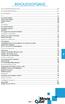 inhoudsopgave VEILIGHEIDSINSTRUCTIES...86 AFSTANDSBEDIENING...87 HOOFDMENU...89 TV...89 Een kanaal bekijken...89 Zoeken naar kanalen...89 Kanalen sorteren...90 EPG...90 OPNEMEN...90 Een opname plannen...90
inhoudsopgave VEILIGHEIDSINSTRUCTIES...86 AFSTANDSBEDIENING...87 HOOFDMENU...89 TV...89 Een kanaal bekijken...89 Zoeken naar kanalen...89 Kanalen sorteren...90 EPG...90 OPNEMEN...90 Een opname plannen...90
XEMIO-654/664 Gebruikershandleiding. Voor informatie en ondersteuning, www.lenco.eu
 XEMIO-654/664 Gebruikershandleiding Voor informatie en ondersteuning, www.lenco.eu Wat zit er in de doos: Het apparaat Gebruikershandleiding USB Kabel Hoofdtelefoon Installatie CD 2 Locatie en gebruik
XEMIO-654/664 Gebruikershandleiding Voor informatie en ondersteuning, www.lenco.eu Wat zit er in de doos: Het apparaat Gebruikershandleiding USB Kabel Hoofdtelefoon Installatie CD 2 Locatie en gebruik
Voordat u aan de slag gaat
 Voordat u aan de slag gaat 1. Overzicht van het apparaat 1 2 3 4 5 6 7 9 10 11 12 13 14 15 16 17 8 Aan/uit knop NEXT PAGE PREV PAGE Enter knop Zoom-knop MENU knop Directionele knoppen Muziekknop BACK VOL+
Voordat u aan de slag gaat 1. Overzicht van het apparaat 1 2 3 4 5 6 7 9 10 11 12 13 14 15 16 17 8 Aan/uit knop NEXT PAGE PREV PAGE Enter knop Zoom-knop MENU knop Directionele knoppen Muziekknop BACK VOL+
Gebruikershandleiding. 2GB Auto MP3 Speler Met FM zender
 Gebruikershandleiding 2GB Auto MP3 Speler Met FM zender De gesprekskosten bedragen 0,18 /minuut 2 INHOUDSOPGAVE 1. VOORWOORD... 4 2. OPMERKINGEN... 4 3. FUNCTIES... 4 4. KNOPPEN EN SCHERM... 4 4.1 Functies
Gebruikershandleiding 2GB Auto MP3 Speler Met FM zender De gesprekskosten bedragen 0,18 /minuut 2 INHOUDSOPGAVE 1. VOORWOORD... 4 2. OPMERKINGEN... 4 3. FUNCTIES... 4 4. KNOPPEN EN SCHERM... 4 4.1 Functies
4K Android Streaming Box met Fly Mouse
 Algemene informatie Sluit deze 4K Android streaming-box aan op uw TV en stream films, werk uw Facebook bij, laat foto s zien of plan een avondje gamen met vrienden, en dat allemaal op uw TVscherm. Deze
Algemene informatie Sluit deze 4K Android streaming-box aan op uw TV en stream films, werk uw Facebook bij, laat foto s zien of plan een avondje gamen met vrienden, en dat allemaal op uw TVscherm. Deze
DF Digitale fotolijst
 DF-1031 10 Digitale fotolijst Hoofdstuk 1: Productiestandaard 1.1 Functielijst...2 1.2 Parameterlijst...3 1.3 Problemen oplossen...3 1.4 Aansluitingen...4 1.5 Accessoires...4 1.6 Temperatuur en vochtigheid.4
DF-1031 10 Digitale fotolijst Hoofdstuk 1: Productiestandaard 1.1 Functielijst...2 1.2 Parameterlijst...3 1.3 Problemen oplossen...3 1.4 Aansluitingen...4 1.5 Accessoires...4 1.6 Temperatuur en vochtigheid.4
4K Android Streaming Box met Fly Mouse
 Algemene informatie Sluit deze 4K Android streaming-box aan op uw TV en stream films, werk uw Facebook bij, laat foto s zien of plan een avondje gamen met vrienden, en dat allemaal op uw TVscherm. Deze
Algemene informatie Sluit deze 4K Android streaming-box aan op uw TV en stream films, werk uw Facebook bij, laat foto s zien of plan een avondje gamen met vrienden, en dat allemaal op uw TVscherm. Deze
4K Android Streaming Box met Fly Mouse
 Algemene informatie Sluit deze 4K Android streaming-box aan op uw TV en stream films, werk uw Facebook bij, laat foto s zien of plan een avondje gamen met vrienden, en dat allemaal op uw TVscherm. Deze
Algemene informatie Sluit deze 4K Android streaming-box aan op uw TV en stream films, werk uw Facebook bij, laat foto s zien of plan een avondje gamen met vrienden, en dat allemaal op uw TVscherm. Deze
M U L T I M E D I A P L A Y E R 2,5 SATA CASING WITH REMOTE CONTROL HANDLEIDING SI-707138
 M U L T I M E D I A P L A Y E R 2,5 SATA CASING WITH REMOTE CONTROL HANDLEIDING SI-707138 NEDERLANDS -INHOUD VAN DE VERPAKKING -TECHNISCHE SPECIFICATIE -HARDWARE INSTALLATIE -GARANTIE MULTIMEDIA PLAYER
M U L T I M E D I A P L A Y E R 2,5 SATA CASING WITH REMOTE CONTROL HANDLEIDING SI-707138 NEDERLANDS -INHOUD VAN DE VERPAKKING -TECHNISCHE SPECIFICATIE -HARDWARE INSTALLATIE -GARANTIE MULTIMEDIA PLAYER
POWER CINEMA GEBRUIKEN
 A P P E N D I X C POWER CINEMA GEBRUIKEN C-1 OPMERKING Lees zorgvuldig de volgende informatie, alvorens Power Cinema Software te installeren. 1. Om Power Cinema Software op een NIEUWE VASTE SCHIJF te installeren,
A P P E N D I X C POWER CINEMA GEBRUIKEN C-1 OPMERKING Lees zorgvuldig de volgende informatie, alvorens Power Cinema Software te installeren. 1. Om Power Cinema Software op een NIEUWE VASTE SCHIJF te installeren,
INHOUDSOPGAVE. OPNEMEN...98 Een opname plannen...98 Handmatig opnemen...99 Timeshift...99 Een opgenomen programma bekijken...100
 INHOUDSOPGAVE VEILIGHEIDSINSTRUCTIES...94 AFSTANDSBEDIENING...95 HOOFDMENU...97 TV...97 Een kanaal bekijken...97 Zoeken naar kanalen...97 Kanalen sorteren...98 EPG...98 OPNEMEN...98 Een opname plannen...98
INHOUDSOPGAVE VEILIGHEIDSINSTRUCTIES...94 AFSTANDSBEDIENING...95 HOOFDMENU...97 TV...97 Een kanaal bekijken...97 Zoeken naar kanalen...97 Kanalen sorteren...98 EPG...98 OPNEMEN...98 Een opname plannen...98
Netwerk Media. Handleiding voor het delen van bestanden en mappen
 Netwerk Media Handleiding voor het delen van bestanden en mappen Inhoudsopgave Inhoudsopgave... 2 Introductie... 2 Instellen van UpnP in Windows Vista... 3 Ínstellen van UPnP in Windows 7... 4 Bestanden
Netwerk Media Handleiding voor het delen van bestanden en mappen Inhoudsopgave Inhoudsopgave... 2 Introductie... 2 Instellen van UpnP in Windows Vista... 3 Ínstellen van UPnP in Windows 7... 4 Bestanden
HANDLEIDING VOOR SNELLE INSTALLATIE
 Ref. INOGRB01 HANDLEIDING VOOR SNELLE INSTALLATIE 1.INLEIDING Uw GRABBINO is een apparaat dat speciaal is ontwikkeld om uw video's te converteren naar het MPEG-formaat en daarna HDD-beelden door te sturen
Ref. INOGRB01 HANDLEIDING VOOR SNELLE INSTALLATIE 1.INLEIDING Uw GRABBINO is een apparaat dat speciaal is ontwikkeld om uw video's te converteren naar het MPEG-formaat en daarna HDD-beelden door te sturen
Handleiding. Systeem: Android 4.4 Processor: All Winner A31S Editie: V01
 Handleiding Basis inleiding... 1 Knoppen en aansluitingen... Fout! Bladwijzer niet gedefinieerd. Basis specificaties... 1 Starten... Fout! Bladwijzer niet gedefinieerd. Opstarten en afsluiten... Fout!
Handleiding Basis inleiding... 1 Knoppen en aansluitingen... Fout! Bladwijzer niet gedefinieerd. Basis specificaties... 1 Starten... Fout! Bladwijzer niet gedefinieerd. Opstarten en afsluiten... Fout!
DF-1521 DIGITALE FOTOLIJST
 DF-1521 DIGITALE FOTOLIJST Handleiding Voor informatie en ondersteuning, www.lenco.eu Inhoudsopgave Inhoudsopgave... 2 Inleiding... 3 Hoofdfuncties... 3 Inhoud van de doos... 3 Uw apparaat installeren...
DF-1521 DIGITALE FOTOLIJST Handleiding Voor informatie en ondersteuning, www.lenco.eu Inhoudsopgave Inhoudsopgave... 2 Inleiding... 3 Hoofdfuncties... 3 Inhoud van de doos... 3 Uw apparaat installeren...
LaCinema Black PLAY. High Definition Media Center
 LaCinema Black PLAY High Definition Media Center 500GB * 710 films of 165.000 muzieknummers of 500.000 foto s ** Bekijk en beluister films, foto s en muziek op HDTV Geef uw foto s een nieuwe dimensie Maak
LaCinema Black PLAY High Definition Media Center 500GB * 710 films of 165.000 muzieknummers of 500.000 foto s ** Bekijk en beluister films, foto s en muziek op HDTV Geef uw foto s een nieuwe dimensie Maak
I. Specificaties. II Toetsen en bediening
 I. Specificaties Afmetingen Gewicht Scherm Audioformaat Accu Play time Geheugen 77 52 11mm (W*H*D) 79g 1,3inch OLED-scherm MP3: bitrate 8Kbps-320Kbps WMA: bitrate 5Kbps-384Kbps FLAC:samplingrate 8KHz-48KHz,16bit
I. Specificaties Afmetingen Gewicht Scherm Audioformaat Accu Play time Geheugen 77 52 11mm (W*H*D) 79g 1,3inch OLED-scherm MP3: bitrate 8Kbps-320Kbps WMA: bitrate 5Kbps-384Kbps FLAC:samplingrate 8KHz-48KHz,16bit
Gebruikershandleiding. Internet TV
 Gebruikershandleiding Internet TV Kijk op www.teknihall.nl voor de nieuwste firmware updates. op met Teknihall support: 0900 400 2001 2 INHOUDSOPGAVE 1. Introductie... 5 1.1 Voorwoord... 5 1.2 Inhoud verpakking...
Gebruikershandleiding Internet TV Kijk op www.teknihall.nl voor de nieuwste firmware updates. op met Teknihall support: 0900 400 2001 2 INHOUDSOPGAVE 1. Introductie... 5 1.1 Voorwoord... 5 1.2 Inhoud verpakking...
Gebruikershandleiding Cassette Converter
 Gebruikershandleiding Cassette Converter INHOUD NL INTRODUCTIE 3 PRODUCTEIGENSCHAPPEN 5 DE CASSETTE CONVERTER UITPAKKEN 6 PLAATSEN/VERVANGEN VAN DE BATTERIJEN 7 DE SOFTWARE INSTALLEREN 7 BESCHRIJVING VAN
Gebruikershandleiding Cassette Converter INHOUD NL INTRODUCTIE 3 PRODUCTEIGENSCHAPPEN 5 DE CASSETTE CONVERTER UITPAKKEN 6 PLAATSEN/VERVANGEN VAN DE BATTERIJEN 7 DE SOFTWARE INSTALLEREN 7 BESCHRIJVING VAN
Handleiding MusicPlayer
 Handleiding MusicPlayer Inhoud Algemene Instellingen... 2 Netwerkaansluiting... 2 Aan- en uitzetten MusicPlayer... 3 Gebruikers interface... 4 IP adres MusicPlayer... 4 Dynamisch IP adres (standaard)...
Handleiding MusicPlayer Inhoud Algemene Instellingen... 2 Netwerkaansluiting... 2 Aan- en uitzetten MusicPlayer... 3 Gebruikers interface... 4 IP adres MusicPlayer... 4 Dynamisch IP adres (standaard)...
1 Aansluiten op uw TV. Sluit de HDMI poort van de SmarTVstick aan op een HDMI poort van uw TV
 Stenmark SmarTVstick Handleiding: Inhoudsopgave 1 SmarTVstick aansluiten op een TV 2 Voeding aansluiten Externe apparaten 3 Verbinding met de muis Gebruik 4 Verbinding met het netwerk 5 Schermresolutie
Stenmark SmarTVstick Handleiding: Inhoudsopgave 1 SmarTVstick aansluiten op een TV 2 Voeding aansluiten Externe apparaten 3 Verbinding met de muis Gebruik 4 Verbinding met het netwerk 5 Schermresolutie
DRAADLOZE HDMI STICK
 DRAADLOZE HDMI STICK G E B R U I K S A A N W I J Z I N G Ondersteuning na aankoop. Gefeliciteerd met de aankoop van deze Draadloze HDMI Stick. Met de aankoop van dit apparaat krijgt u niet alleen een 3-jarige
DRAADLOZE HDMI STICK G E B R U I K S A A N W I J Z I N G Ondersteuning na aankoop. Gefeliciteerd met de aankoop van deze Draadloze HDMI Stick. Met de aankoop van dit apparaat krijgt u niet alleen een 3-jarige
IDPF-700 HANDLEIDING
 IDPF-700 HANDLEIDING Kenmerken product: Resolutie: 480x234 pixels Ondersteunde media: SD/ MMC en USB-sticks Fotoformaat: JPEG Foto-effecten: kleur, mono, en sepia Zoomen en draaien van afbeeldingen Meerdere
IDPF-700 HANDLEIDING Kenmerken product: Resolutie: 480x234 pixels Ondersteunde media: SD/ MMC en USB-sticks Fotoformaat: JPEG Foto-effecten: kleur, mono, en sepia Zoomen en draaien van afbeeldingen Meerdere
EM7195. hdmedia DVB-T - HD media player met DVB-T tuner. Speel al je media af in Full HD 1080P! WWW.EMINENT-ONLINE.COM OVERVIEW BOX CONTENT:
 hdmedia DVB-T - HD media player met DVB-T tuner Speel al je media af in Full HD 1080P! Article number: EM7195 EAN code: 8716065264029 Casepack: 2 Mastercarton: 6 OVERVIEW Stand alone HD media player met
hdmedia DVB-T - HD media player met DVB-T tuner Speel al je media af in Full HD 1080P! Article number: EM7195 EAN code: 8716065264029 Casepack: 2 Mastercarton: 6 OVERVIEW Stand alone HD media player met
Vr.Model-nr MPFOL15. Gebruikershandleiding
 Vr.Model-nr MPFOL15 Gebruikershandleiding NL 1. Toetsen 1. M : Menu 2. : Afspelen/Pauzeren 3. < : Vorige track / Terugspoelen 4. > : Volgende track/ Vooruitspoelen 5. - : Volume verlagen 6. + : Volume
Vr.Model-nr MPFOL15 Gebruikershandleiding NL 1. Toetsen 1. M : Menu 2. : Afspelen/Pauzeren 3. < : Vorige track / Terugspoelen 4. > : Volgende track/ Vooruitspoelen 5. - : Volume verlagen 6. + : Volume
STAS partout. 12V - systeem
 STAS partout 12V - systeem Montage instructies STAS partout Lees eerst altijd zorgvuldig de montage instructies! - Indien er een STAS multirail aanwezig is waar men de STAS partout aan wil monteren, controleer
STAS partout 12V - systeem Montage instructies STAS partout Lees eerst altijd zorgvuldig de montage instructies! - Indien er een STAS multirail aanwezig is waar men de STAS partout aan wil monteren, controleer
InterVideo Home Theater Snel op weg-gids Welkom bij InterVideo Home Theater!
 InterVideo Home Theater Snel op weg-gids Welkom bij InterVideo Home Theater! InterVideo Home Theater is een complete oplossing voor digitaal entertainment om tv te kijken en op te nemen, foto's te bekijken
InterVideo Home Theater Snel op weg-gids Welkom bij InterVideo Home Theater! InterVideo Home Theater is een complete oplossing voor digitaal entertainment om tv te kijken en op te nemen, foto's te bekijken
Handleiding DIGITALE MEDIASPELER
 Handleiding DIGITALE MEDIASPELER MP259 Overzicht functies De MP 259 is een MP4-speler, de gebruiker kan op knoppen drukken om door de menu s te bladeren 2,4 inch 320*240 TFT-scherm Ingebouwde 0,3 MP camera
Handleiding DIGITALE MEDIASPELER MP259 Overzicht functies De MP 259 is een MP4-speler, de gebruiker kan op knoppen drukken om door de menu s te bladeren 2,4 inch 320*240 TFT-scherm Ingebouwde 0,3 MP camera
LaCinema Black RECORD
 LaCinema Black RECORD High Definition Media Center 500GB * 710 films of 165.000 muzieknummers of 500.000 foto s of 250 uur aan opnames Neem uw favoriete tv-programma s op en bekijk ze wanneer u maar wenst
LaCinema Black RECORD High Definition Media Center 500GB * 710 films of 165.000 muzieknummers of 500.000 foto s of 250 uur aan opnames Neem uw favoriete tv-programma s op en bekijk ze wanneer u maar wenst
ATV Full HD TV Stick. Gebruikershandleiding.
 ATV Full HD TV Stick Gebruikershandleiding http://europe.mygica.com 1 Inhoud Snelle installatiehandleiding...3 Stroom en HDMI aansluiten...4 KR-34 afstandsbediening...4 Eerste gebruik...5 Deel 1: Inschakelen...5
ATV Full HD TV Stick Gebruikershandleiding http://europe.mygica.com 1 Inhoud Snelle installatiehandleiding...3 Stroom en HDMI aansluiten...4 KR-34 afstandsbediening...4 Eerste gebruik...5 Deel 1: Inschakelen...5
Handleiding DIGITALE MEDIASPELER
 Handleiding DIGITALE MEDIASPELER MP259 Overzicht functies De MP 259 is een MP4-speler, de gebruiker kan op knoppen drukken om door de menu s te bladeren 2,4 inch 320*240 TFT-scherm Ingebouwde 0,3 MP camera
Handleiding DIGITALE MEDIASPELER MP259 Overzicht functies De MP 259 is een MP4-speler, de gebruiker kan op knoppen drukken om door de menu s te bladeren 2,4 inch 320*240 TFT-scherm Ingebouwde 0,3 MP camera
Handleiding EasyCap Video adapter:
 Handleiding EasyCap Video adapter: Gefeliciteerd met uw aankoop! U kunt nu al uw oude video banden digitaal opslaan en bewerken. De EasyCAP Video adapter kan hoge kwaliteit video beelden en audio geluid
Handleiding EasyCap Video adapter: Gefeliciteerd met uw aankoop! U kunt nu al uw oude video banden digitaal opslaan en bewerken. De EasyCAP Video adapter kan hoge kwaliteit video beelden en audio geluid
HANDLEIDING STREAMBOX
 HANDLEIDING STREAMBOX Inhoud 1. Eerste gebruik... 3 2.1 De afstandsbediening... 3 3 De Kodi app openen en gebruiken... 5 4. Stream box koppelen aan uw Wifi-netwerk... 6 5. Streambox verbinden met internetkabel...
HANDLEIDING STREAMBOX Inhoud 1. Eerste gebruik... 3 2.1 De afstandsbediening... 3 3 De Kodi app openen en gebruiken... 5 4. Stream box koppelen aan uw Wifi-netwerk... 6 5. Streambox verbinden met internetkabel...
Voor Nederlandstalige ondersteuning neemt u contact op met Teknihall support: 0900 400 2001 De gesprekskosten bedragen 0,18 /minuut 2
 De gesprekskosten bedragen 0,18 /minuut 2 INHOUDSOPGAVE VOORWOORD 4 OPMERKINGEN 4 KNOPPEN EN SCHERM 6 4.1 Werking 6 4.2 LCD scherm 8 MUZIEK UPLOADEN NAAR DE SPELER 9 BEDIENINGSINSTRUCTIES 14 6.1 Muziek
De gesprekskosten bedragen 0,18 /minuut 2 INHOUDSOPGAVE VOORWOORD 4 OPMERKINGEN 4 KNOPPEN EN SCHERM 6 4.1 Werking 6 4.2 LCD scherm 8 MUZIEK UPLOADEN NAAR DE SPELER 9 BEDIENINGSINSTRUCTIES 14 6.1 Muziek
Ladibug Document Camera Image Software Gebruikershandleiding
 Ladibug Document Camera Image Software Gebruikershandleiding Inhoud 1. Introductie...2 2. Systeemvereisten...2 3. Ladibug installeren...3 4. Beginnen met de Ladibug te gebruiken...5 5. Bediening...6 5.1
Ladibug Document Camera Image Software Gebruikershandleiding Inhoud 1. Introductie...2 2. Systeemvereisten...2 3. Ladibug installeren...3 4. Beginnen met de Ladibug te gebruiken...5 5. Bediening...6 5.1
Hoofdstuk 1: Inleiding
 Hoofdstuk 1: Inleiding 1.1 Inhoud van de verpakking Controleer bij ontvangst van uw TVGo A03 of de volgende items werden meegeleverd met uw USB TV Super Mini-pakket. TVGo A03 Cd met stuurprogramma Afstandsbediening
Hoofdstuk 1: Inleiding 1.1 Inhoud van de verpakking Controleer bij ontvangst van uw TVGo A03 of de volgende items werden meegeleverd met uw USB TV Super Mini-pakket. TVGo A03 Cd met stuurprogramma Afstandsbediening
Beknopte handleiding voor de PLEXTALK Pocket online speler
 Beknopte handleiding voor de PLEXTALK Pocket online speler 1 Installatie van de PLEXTALK Pocket 1. Draai de PLEXTALK Pocket om. Vergewis u ervan dat de 2 gemarkeerde punten naar boven wijzen. Druk op de
Beknopte handleiding voor de PLEXTALK Pocket online speler 1 Installatie van de PLEXTALK Pocket 1. Draai de PLEXTALK Pocket om. Vergewis u ervan dat de 2 gemarkeerde punten naar boven wijzen. Druk op de
Hi-Fi Muzieksysteem. Gebruikershandleiding
 Hi-Fi Muzieksysteem Gebruikershandleiding Lees deze handleiding aandachtig alvorens het apparaat te gebruiken en bewaar hem voor toekomstig gebruik. op met Teknihall support: 0900 400 2001 2 Inhoudsopgave
Hi-Fi Muzieksysteem Gebruikershandleiding Lees deze handleiding aandachtig alvorens het apparaat te gebruiken en bewaar hem voor toekomstig gebruik. op met Teknihall support: 0900 400 2001 2 Inhoudsopgave
DigiFrame 1091 Full-HD IPS Digitale Fotolijst
 DigiFrame 1091 Full-HD IPS Digitale Fotolijst Gebruikshandleiding Inhoudsopgave Inleiding... 2 Veiligheidsvoorschriften... 2 Eigenschappen... 3 Leveringsomvang... 4 Bedieningen en aansluitingen... 5 Afstandsbediening...
DigiFrame 1091 Full-HD IPS Digitale Fotolijst Gebruikshandleiding Inhoudsopgave Inleiding... 2 Veiligheidsvoorschriften... 2 Eigenschappen... 3 Leveringsomvang... 4 Bedieningen en aansluitingen... 5 Afstandsbediening...
Klik met de rechtermuisknop in het scherm, er komen nu menu opties tevoorschijn. Ga naar hoofdmenu en daarna naar Systeem Algemeen
 Snel start gids NVR Start de NVR op en verbind de NVR en de IP-camera s met internet en stroom. Tijd en algemene gegevens instellen hoofdmenu en daarna naar Systeem Algemeen Tijdzone: Kies de juiste tijdzone
Snel start gids NVR Start de NVR op en verbind de NVR en de IP-camera s met internet en stroom. Tijd en algemene gegevens instellen hoofdmenu en daarna naar Systeem Algemeen Tijdzone: Kies de juiste tijdzone
MCT Kleuren televisie met ingebouwde DVD speler MCT-2177
 MCT-2177 21 Kleuren televisie met ingebouwde DVD speler MCT-2177 1. Luidsprekers 2. Aan/uit knop 3. Infrarood sensor 4. Kanaal keuze toets 5. Volume knop 6. TV menu toets 7. TV/AV/DVD keuze toets 8. Openen/sluiten
MCT-2177 21 Kleuren televisie met ingebouwde DVD speler MCT-2177 1. Luidsprekers 2. Aan/uit knop 3. Infrarood sensor 4. Kanaal keuze toets 5. Volume knop 6. TV menu toets 7. TV/AV/DVD keuze toets 8. Openen/sluiten
1. Algemene informatie Eerste gebruik Streambox koppelen met Wifi Streambox verbinden met internetkabel De afstandsbediening 5
 HANDLEIDING Inhoudsopgave 1. Algemene informatie 3 2. Eerste gebruik 3 2.1 Streambox koppelen met Wifi 3 2.2 Streambox verbinden met internetkabel 4 3. De afstandsbediening 5 4. Apps installeren 6 5. De
HANDLEIDING Inhoudsopgave 1. Algemene informatie 3 2. Eerste gebruik 3 2.1 Streambox koppelen met Wifi 3 2.2 Streambox verbinden met internetkabel 4 3. De afstandsbediening 5 4. Apps installeren 6 5. De
DIT is TV Deluxe 4K aansluiten. HDMI kabel/aansluiting. B Internetkabel/aansluiting Geen internetkabel? Stel dan uw WiFi in (zie onderaan deze pagina)
 Welkom! Allereerst wensen wij u heel veel plezier met uw nieuwe DIT is TV Deluxe 4K. In deze korte welkomstbrochure leggen wij u stap voor stap uit hoe u alles aansluit. Veel kijkplezier gewenst! Het Dit
Welkom! Allereerst wensen wij u heel veel plezier met uw nieuwe DIT is TV Deluxe 4K. In deze korte welkomstbrochure leggen wij u stap voor stap uit hoe u alles aansluit. Veel kijkplezier gewenst! Het Dit
HANDLEIDING STREAMBOX PRO
 HANDLEIDING STREAMBOX PRO Inhoud 1. Algemene informatie... 3 2. Eerste gebruik... 3 2.1 Aansluitingen... 3 2.2 De afstandsbediening... 4 2.3 Internetconnectie installeren... 4 2.4 Schermverhouding aanpassen...
HANDLEIDING STREAMBOX PRO Inhoud 1. Algemene informatie... 3 2. Eerste gebruik... 3 2.1 Aansluitingen... 3 2.2 De afstandsbediening... 4 2.3 Internetconnectie installeren... 4 2.4 Schermverhouding aanpassen...
INSTALLATIE HANDLEIDING
 INSTALLATIE HANDLEIDING Powerwifi USB Router in combinatie met de Powerwifi USB buitenantenne INLEIDING De Powerwifi USB Router kan worden gebruikt in combinatie met de Powerwifi USB buitenantenne. Hierdoor
INSTALLATIE HANDLEIDING Powerwifi USB Router in combinatie met de Powerwifi USB buitenantenne INLEIDING De Powerwifi USB Router kan worden gebruikt in combinatie met de Powerwifi USB buitenantenne. Hierdoor
Mp3 speler met luidspreker Instructiehandleiding. Lees deze instructies svp goed door alvorens dit apparaat in gebruik te nemen.
 Mp3 speler met luidspreker Instructiehandleiding Lees deze instructies svp goed door alvorens dit apparaat in gebruik te nemen. NL Gebruiksaanwijzing TOETS AANDUIDINGEN 9 1 3 2 5 6 4 8 7 1 Vermogen AAN/UIT
Mp3 speler met luidspreker Instructiehandleiding Lees deze instructies svp goed door alvorens dit apparaat in gebruik te nemen. NL Gebruiksaanwijzing TOETS AANDUIDINGEN 9 1 3 2 5 6 4 8 7 1 Vermogen AAN/UIT
4K DVB-T2 / DVB-S2 Android Streaming Box met Fly Mouse
 Algemene informatie Sluit deze DVB-T2/S2 4K Android streambox aan op TV en stream films, werk uw Facebook bij, laat foto's zien of plan een gameavond met vrienden, allemaal via uw TV. Deze superveelzijdige
Algemene informatie Sluit deze DVB-T2/S2 4K Android streambox aan op TV en stream films, werk uw Facebook bij, laat foto's zien of plan een gameavond met vrienden, allemaal via uw TV. Deze superveelzijdige
Raspberry Pi met de mediasoftware XBMC
 Raspberry Pi met de mediasoftware XBMC De Raspberry PI is een minicomputer die wij hebben ingericht als mediaplayer door hierin een SD-kaart met XBMC te installeren. Door de grote flexibiliteit is het
Raspberry Pi met de mediasoftware XBMC De Raspberry PI is een minicomputer die wij hebben ingericht als mediaplayer door hierin een SD-kaart met XBMC te installeren. Door de grote flexibiliteit is het
4K DVB-T2 / DVB-S2 Android Streaming Box met Fly Mouse
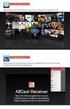 Algemene informatie Sluit deze DVB-T2/S2 4K Android streambox aan op TV en stream films, werk uw Facebook bij, laat foto's zien of plan een gameavond met vrienden, allemaal via uw TV. Deze superveelzijdige
Algemene informatie Sluit deze DVB-T2/S2 4K Android streambox aan op TV en stream films, werk uw Facebook bij, laat foto's zien of plan een gameavond met vrienden, allemaal via uw TV. Deze superveelzijdige
Handleiding M7 MZ-101 Interactieve hd-ontvanger.
 Handleiding M7 MZ-101 Interactieve hd-ontvanger. Handleiding M7 Versie 160915 Instellen van de afstandsbediening Stap voor stap uw afstandsbediening instellen LED-lampje Bedien ook uw TV met de Stipte
Handleiding M7 MZ-101 Interactieve hd-ontvanger. Handleiding M7 Versie 160915 Instellen van de afstandsbediening Stap voor stap uw afstandsbediening instellen LED-lampje Bedien ook uw TV met de Stipte
BLUETOOTH DOUCHE LUIDSPREKER
 ENVIVO BLUETOOTH DOUCHE LUIDSPREKER GEBRUIKERSHANDLEIDING INHOUDSOPGAVE PRODUCT OVERZICHT... 4 KNOPPEN... 6 BLUETOOTH MODUS... 6 Bluetooth Paren... 6 Muziek afspelen in Bluetooth modus...10 Handenvrij
ENVIVO BLUETOOTH DOUCHE LUIDSPREKER GEBRUIKERSHANDLEIDING INHOUDSOPGAVE PRODUCT OVERZICHT... 4 KNOPPEN... 6 BLUETOOTH MODUS... 6 Bluetooth Paren... 6 Muziek afspelen in Bluetooth modus...10 Handenvrij
HANDLEIDING GRATIS STREAM BOX
 HANDLEIDING GRATIS STREAM BOX 1 Inhoud Algemene informatie... 3 1. Eerste Gebruik... 3 2. Stream box koppelen aan uw Wifi-netwerk 7 3. Streambox verbinden met internetkabel... 8 4. Schermverhouding aanpassen...
HANDLEIDING GRATIS STREAM BOX 1 Inhoud Algemene informatie... 3 1. Eerste Gebruik... 3 2. Stream box koppelen aan uw Wifi-netwerk 7 3. Streambox verbinden met internetkabel... 8 4. Schermverhouding aanpassen...
2D Blu-Ray speler (high definition) Multiroom TX Wi-Fi Smart share Premium contents 1 HDMI out USB External HDD BP350
 Page 1 of 10 2D Blu-Ray speler (high definition) Multiroom TX Wi-Fi Smart share Premium contents 1 HDMI out USB External HDD BP350 Belangrijkste kenmerken Blu-Ray speler (high definition) Wi-Fi Multiroom
Page 1 of 10 2D Blu-Ray speler (high definition) Multiroom TX Wi-Fi Smart share Premium contents 1 HDMI out USB External HDD BP350 Belangrijkste kenmerken Blu-Ray speler (high definition) Wi-Fi Multiroom
4K DVB-T2 / DVB-S2 Android Streaming Box met Fly Mouse
 Algemene informatie Sluit deze DVB-T2/S2 4K Android streambox aan op TV en stream films, werk uw Facebook bij, laat foto's zien of plan een gameavond met vrienden, allemaal via uw TV. Deze superveelzijdige
Algemene informatie Sluit deze DVB-T2/S2 4K Android streambox aan op TV en stream films, werk uw Facebook bij, laat foto's zien of plan een gameavond met vrienden, allemaal via uw TV. Deze superveelzijdige
HANDLEIDING GRATIS STREAM BOX
 HANDLEIDING GRATIS STREAM BOX 1 Inhoud Algemene informatie... 3 1. Eerste Gebruik... 3 2. Stream box koppelen aan uw Wifi-netwerk 7 3. Streambox verbinden met internetkabel... 8 4. Schermverhouding aanpassen...
HANDLEIDING GRATIS STREAM BOX 1 Inhoud Algemene informatie... 3 1. Eerste Gebruik... 3 2. Stream box koppelen aan uw Wifi-netwerk 7 3. Streambox verbinden met internetkabel... 8 4. Schermverhouding aanpassen...
www.playnowbox.nl Pagina 1 van 24
 www.playnowbox.nl Pagina 1 van 24 Pagina 2 van 24 PlayNow Box 1. Uitpakken en aansluiten 2. Afstandsbediening leren kennen 3. Opstarten 4. Internet instellen 5. In gebruik nemen 6. Een film of serie aanze
www.playnowbox.nl Pagina 1 van 24 Pagina 2 van 24 PlayNow Box 1. Uitpakken en aansluiten 2. Afstandsbediening leren kennen 3. Opstarten 4. Internet instellen 5. In gebruik nemen 6. Een film of serie aanze
1 Beheren van host: Host lijst. Toevoegen van een host. XMBC/Kodi. QR code. Cloud save. Bewerken van host. Verwijderen van host. Selecteer een host.
 1 P a g e Beheren van host: 1 Host lijst. Selecteer een host in de lijst om deze te bewerken, te verwijderen of te selecteren. 2 Toevoegen van een host. Druk op de plus toets om een nieuw host toe te voegen.
1 P a g e Beheren van host: 1 Host lijst. Selecteer een host in de lijst om deze te bewerken, te verwijderen of te selecteren. 2 Toevoegen van een host. Druk op de plus toets om een nieuw host toe te voegen.
hdmedia Draadloze configuratie EM4555
 2 E hdmedia Draadloze configuratie EM4555 hdmedia Draadloze installatie Waarschuwingen en aandachtspunten Als gevolg van Europese regelgeving kan een draadloos product in sommige Europese lidstaten onderwerp
2 E hdmedia Draadloze configuratie EM4555 hdmedia Draadloze installatie Waarschuwingen en aandachtspunten Als gevolg van Europese regelgeving kan een draadloos product in sommige Europese lidstaten onderwerp
Handleiding DIGITALE MEDIASPELER
 Handleiding DIGITALE MEDIASPELER Functieoverzicht De MPHF2 is een MP4-speler, de gebruiker kan op de knoppen drukken om door de menu s te bladeren 1,8-inch 128*160 TFT-scherm Metalen behuizing Ondersteunde
Handleiding DIGITALE MEDIASPELER Functieoverzicht De MPHF2 is een MP4-speler, de gebruiker kan op de knoppen drukken om door de menu s te bladeren 1,8-inch 128*160 TFT-scherm Metalen behuizing Ondersteunde
Gebruiksaanwijzing GPS car cam
 Gebruiksaanwijzing GPS car cam productomschrijving Dit product is ontwikkeld met de nieuwste wetenschap en technologie om een high- definition camcorder te ontwerpen. Het wordt niet alleen gebruikt als
Gebruiksaanwijzing GPS car cam productomschrijving Dit product is ontwikkeld met de nieuwste wetenschap en technologie om een high- definition camcorder te ontwerpen. Het wordt niet alleen gebruikt als
DENVER DPF-721 Gebruikershandleiding. Digitale Fotolijst
 DENVER DPF-721 Gebruikershandleiding Digitale Fotolijst WAARSCHUWING De kabel van de voedingsadapter en de uitschakelinrichting moeten altijd gemakkelijk te bedienen zijn. 1 Inleiding Gefeliciteerd met
DENVER DPF-721 Gebruikershandleiding Digitale Fotolijst WAARSCHUWING De kabel van de voedingsadapter en de uitschakelinrichting moeten altijd gemakkelijk te bedienen zijn. 1 Inleiding Gefeliciteerd met
Het installeren van de software.
 Inhoudsopgave Inhoudsopgave... 1 Het installeren van de software.... 2 De Printserver Bekabeld Configureren... 8 Instellen van je IP adres... 10 Netwerk poorten configureren... 12 Een printer Toevoegen....
Inhoudsopgave Inhoudsopgave... 1 Het installeren van de software.... 2 De Printserver Bekabeld Configureren... 8 Instellen van je IP adres... 10 Netwerk poorten configureren... 12 Een printer Toevoegen....
HET MODELNUMMER FIESTA2. Mp3 speler met luidspreker. Instructiehandleiding
 Mp3 speler met luidspreker HET MODELNUMMER FIESTA2 Instructiehandleiding Lees deze instructies svp goed door alvorens dit apparaat in gebruik te nemen. NL Gebruiksaanwijzing TOETS AANDUIDINGEN 9 1 3 2
Mp3 speler met luidspreker HET MODELNUMMER FIESTA2 Instructiehandleiding Lees deze instructies svp goed door alvorens dit apparaat in gebruik te nemen. NL Gebruiksaanwijzing TOETS AANDUIDINGEN 9 1 3 2
Verkorte Nederlandse Gebruikershandleiding
 Verkorte Nederlandse Gebruikershandleiding 1. Bediening van de DVR 1.1 Bediening met de muis De muis moet aan de ACHTERKANT van de recorder worden aangesloten op de USB ingang. Als de muis actief is dan
Verkorte Nederlandse Gebruikershandleiding 1. Bediening van de DVR 1.1 Bediening met de muis De muis moet aan de ACHTERKANT van de recorder worden aangesloten op de USB ingang. Als de muis actief is dan
INSTALLATIE HANDLEIDING Nauticwifi USB Router in combinatie met de Nauticwifi USB buitenantenne
 INSTALLATIE HANDLEIDING Nauticwifi USB Router in combinatie met de Nauticwifi USB buitenantenne Inleiding NLEIDING De Nauticwifi USB Router kan worden gebruikt in combinatie met de Nauticwifi USB buitenantenne.
INSTALLATIE HANDLEIDING Nauticwifi USB Router in combinatie met de Nauticwifi USB buitenantenne Inleiding NLEIDING De Nauticwifi USB Router kan worden gebruikt in combinatie met de Nauticwifi USB buitenantenne.
Beknopte handleiding voor de PLEXTALK Linio Pocket online speler
 Beknopte handleiding voor de PLEXTALK Linio Pocket online speler Het plaatsen van de batterij in de Linio Pocket 1. Draai de Linio Pocket om. Vergewis u ervan dat de 2 gemarkeerde punten naar boven wijzen.
Beknopte handleiding voor de PLEXTALK Linio Pocket online speler Het plaatsen van de batterij in de Linio Pocket 1. Draai de Linio Pocket om. Vergewis u ervan dat de 2 gemarkeerde punten naar boven wijzen.
Snelstart Gids. Menustructuur. Opstarten en Afsluiten. Formatteren van Disk. 72xxHVI-ST Series DVR
 Menustructuur De menustructuur van de DS-72xxHVI-ST Serie DVR is als volgt: Opstarten en Afsluiten Het juist opstarten en afsluiten is cruciaal voor de levensduur van uw DVR. Opstarten van uw DVR: 1. Plaats
Menustructuur De menustructuur van de DS-72xxHVI-ST Serie DVR is als volgt: Opstarten en Afsluiten Het juist opstarten en afsluiten is cruciaal voor de levensduur van uw DVR. Opstarten van uw DVR: 1. Plaats
Aansluiten: Hartelijk gefeliciteerd met de aankoop van uw StreamOn! Verwijder de plastic lipjes van de HDMI-Kabel
 Hartelijk gefeliciteerd met de aankoop van uw StreamOn! Aansluiten: In deze handleiding staat beschreven hoe u de StreamOn aan uw TV en internet aan dient te sluiten. Uw StreamOn pakket is compleet uitgerust
Hartelijk gefeliciteerd met de aankoop van uw StreamOn! Aansluiten: In deze handleiding staat beschreven hoe u de StreamOn aan uw TV en internet aan dient te sluiten. Uw StreamOn pakket is compleet uitgerust
XBMC / KODI Speler. 1. Uitpakken en aansluiten. 2. Afstandsbediening leren kennen. 3. Opstarten. 4. Internet instellen. 5.
 Pagina 1 van 24 Pagina 2 van 24 XBMC / KODI Speler 1. Uitpakken en aansluiten 2. Afstandsbediening leren kennen 3. Opstarten 4. Internet instellen 5. In gebruik nemen 6. Een film of serie aanze en 7. XBMC
Pagina 1 van 24 Pagina 2 van 24 XBMC / KODI Speler 1. Uitpakken en aansluiten 2. Afstandsbediening leren kennen 3. Opstarten 4. Internet instellen 5. In gebruik nemen 6. Een film of serie aanze en 7. XBMC
DF-831 8 Digitale fotolijst Handleiding
 DF-831 8 Digitale fotolijst Handleiding Voor informatie en ondersteuning, www.lenco.eu 1. Aan de slag: Het uiterlijk bekijken: Sensor voor afstandsbediening 2. Knoppen en aansluitingen: (1). Menu/Terug;
DF-831 8 Digitale fotolijst Handleiding Voor informatie en ondersteuning, www.lenco.eu 1. Aan de slag: Het uiterlijk bekijken: Sensor voor afstandsbediening 2. Knoppen en aansluitingen: (1). Menu/Terug;
Handleiding. Solcon TV. solcon.nl
 Handleiding Solcon TV Inhoud 1. De eerste keer opstarten 1.1 De eerste keer opstarten van uw Dune 2 Starten met... 2.1 TV kijken 2.2 Radio Luisteren 2.3 TV Gids 3 Fuctionaliteit Solcon TV 3.1 Pauze TV
Handleiding Solcon TV Inhoud 1. De eerste keer opstarten 1.1 De eerste keer opstarten van uw Dune 2 Starten met... 2.1 TV kijken 2.2 Radio Luisteren 2.3 TV Gids 3 Fuctionaliteit Solcon TV 3.1 Pauze TV
4K Android Streaming Box met Fly Mouse
 Algemene informatie Sluit deze 4K Android streaming-box aan op uw TV en stream films, werk uw Facebook bij, laat foto s zien of plan een avondje gamen met vrienden, en dat allemaal op uw TVscherm. Deze
Algemene informatie Sluit deze 4K Android streaming-box aan op uw TV en stream films, werk uw Facebook bij, laat foto s zien of plan een avondje gamen met vrienden, en dat allemaal op uw TVscherm. Deze
Voor het insteken van de camera s is het nodig eerst de antenne aan te sluiten. Doet U dit niet dan gaat de camera stuk.
 Handleiding Draadloze Wifi kit 4/8 kanaals model Voor het insteken van de camera s is het nodig eerst de antenne aan te sluiten. Doet U dit niet dan gaat de camera stuk. De antenne is eenvoudig vast te
Handleiding Draadloze Wifi kit 4/8 kanaals model Voor het insteken van de camera s is het nodig eerst de antenne aan te sluiten. Doet U dit niet dan gaat de camera stuk. De antenne is eenvoudig vast te
Uw gebruiksaanwijzing. LENCO MES-221 http://nl.yourpdfguides.com/dref/2321283
 U kunt de aanbevelingen in de handleiding, de technische gids of de installatie gids voor LENCO MES-221. U vindt de antwoorden op al uw vragen over de LENCO MES-221 in de gebruikershandleiding (informatie,
U kunt de aanbevelingen in de handleiding, de technische gids of de installatie gids voor LENCO MES-221. U vindt de antwoorden op al uw vragen over de LENCO MES-221 in de gebruikershandleiding (informatie,
Gebruikershandleiding TV-ontvanger. Versie: Oktober 2017 Onder voorbehoud van wijzigingen Aan dit overzicht kunnen geen rechten worden ontleend
 Gebruikershandleiding TV-ontvanger Versie: Oktober 2017 Onder voorbehoud van wijzigingen Aan dit overzicht kunnen geen rechten worden ontleend VOORKANT TV-ONTVANGER Op de voorkant van de TV-ontvanger kunnen
Gebruikershandleiding TV-ontvanger Versie: Oktober 2017 Onder voorbehoud van wijzigingen Aan dit overzicht kunnen geen rechten worden ontleend VOORKANT TV-ONTVANGER Op de voorkant van de TV-ontvanger kunnen
1. Laad de software voor de camera van op het menu
 1. Laad de software voor de camera van www.overmax.eu. op het menu producten, selecteer RTV, dan IP camera s en uw camera model. Dan subpagina Product selecteer de [HELP] - klik op de grijze pijl symbool
1. Laad de software voor de camera van www.overmax.eu. op het menu producten, selecteer RTV, dan IP camera s en uw camera model. Dan subpagina Product selecteer de [HELP] - klik op de grijze pijl symbool
ednet Smart Memory Handleiding 31519
 ednet Smart Memory Handleiding 31519 Is het geheugen van uw iphone of ipad weer vol? Wij hebben de oplossing! Met ednet Smart Memory kunt u gemakkelijk het geheugen van uw iphone of ipad uitbreiden door
ednet Smart Memory Handleiding 31519 Is het geheugen van uw iphone of ipad weer vol? Wij hebben de oplossing! Met ednet Smart Memory kunt u gemakkelijk het geheugen van uw iphone of ipad uitbreiden door
cbox UW BESTANDEN GAAN MOBIEL! VOOR ANDROID-SMARTPHONES EN -TABLETS GEBRUIKERSHANDLEIDING
 cbox UW BESTANDEN GAAN MOBIEL! VOOR ANDROID-SMARTPHONES EN -TABLETS GEBRUIKERSHANDLEIDING Inleiding cbox is een applicatie die u eenvoudig op uw computer kunt installeren. Na de installatie wordt in de
cbox UW BESTANDEN GAAN MOBIEL! VOOR ANDROID-SMARTPHONES EN -TABLETS GEBRUIKERSHANDLEIDING Inleiding cbox is een applicatie die u eenvoudig op uw computer kunt installeren. Na de installatie wordt in de
Voer de bijgeleverde muis in een USB ingang voorop de recorder en controleer of het
 1. Bediening met de muis Voer de bijgeleverde muis in een USB ingang voorop de recorder en controleer of het icoontje in beeld verschijnt. Beweeg uw muis om uw wachtwoord in het keypad in te voeren. Dat
1. Bediening met de muis Voer de bijgeleverde muis in een USB ingang voorop de recorder en controleer of het icoontje in beeld verschijnt. Beweeg uw muis om uw wachtwoord in het keypad in te voeren. Dat
PRO CAMERASYSTEEM HANDLEIDING BSM-DVRPNL V2.1
 PRO CAMERASYSTEEM HANDLEIDING BSM-DVRPNL V2.1 INHOUD Inleiding Benodigdheden Pagina 3 Aansluiten Stap 1: aansluiten van de recorder Pagina 4 Stap 2: aansluiten van de monitor Pagina 4 Stap 3A: bekabelde
PRO CAMERASYSTEEM HANDLEIDING BSM-DVRPNL V2.1 INHOUD Inleiding Benodigdheden Pagina 3 Aansluiten Stap 1: aansluiten van de recorder Pagina 4 Stap 2: aansluiten van de monitor Pagina 4 Stap 3A: bekabelde
TRAXDATA MULTI MEDIA STATION 1080P GEBRUIKERSHANDLEIDING V. 1.2
 Traxdata Multi Media Station 1080P - Gebruikershandleiding TRAXDATA MULTI MEDIA STATION 1080P GEBRUIKERSHANDLEIDING V. 1.2 Traxdata Multi Media Station 1080P - Gebruikershandleiding Inhoudsopgave INLEIDING...
Traxdata Multi Media Station 1080P - Gebruikershandleiding TRAXDATA MULTI MEDIA STATION 1080P GEBRUIKERSHANDLEIDING V. 1.2 Traxdata Multi Media Station 1080P - Gebruikershandleiding Inhoudsopgave INLEIDING...
Internet TV. Gebruikershandleiding
 Internet TV Gebruikershandleiding Teknihall support: 0900 400 2001 2 Inhoud VEILIGHEIDSMAATREGELEN... 6 ACCESSOIRES... 9 ONDERDELEN EN BEDIENING... 10 VOORAANZICHT... 10 ACHTERAANZICHT... 10 AFSTANDSBEDIENING...
Internet TV Gebruikershandleiding Teknihall support: 0900 400 2001 2 Inhoud VEILIGHEIDSMAATREGELEN... 6 ACCESSOIRES... 9 ONDERDELEN EN BEDIENING... 10 VOORAANZICHT... 10 ACHTERAANZICHT... 10 AFSTANDSBEDIENING...
Installeren van het stuurprogramma USB-Audiostuurprogramma Installatiehandleiding (Windows)
 Installeren van het stuurprogramma USB-Audiostuurprogramma Installatiehandleiding (Windows) Inhoudsopgave Installeren van het stuurprogramma... Pagina 1 Verwijderen van het stuurprogramma... Pagina 3 Problemen
Installeren van het stuurprogramma USB-Audiostuurprogramma Installatiehandleiding (Windows) Inhoudsopgave Installeren van het stuurprogramma... Pagina 1 Verwijderen van het stuurprogramma... Pagina 3 Problemen
Screencast-O-Matic HANDLEIDING
 Screencast-O-Matic HANDLEIDING Inhoud 1 Inleiding 3 2 Stap voor stap 3 3 Conclusie 9 4 Meer info 10 4.1 Hulp nodig? 10 4.2 Vragen en opmerkingen 10 4.3 Trefwoordenlijst 10 4.4 Lijst met afbeeldingen 10
Screencast-O-Matic HANDLEIDING Inhoud 1 Inleiding 3 2 Stap voor stap 3 3 Conclusie 9 4 Meer info 10 4.1 Hulp nodig? 10 4.2 Vragen en opmerkingen 10 4.3 Trefwoordenlijst 10 4.4 Lijst met afbeeldingen 10
Gebruikershandleiding. Draadloze USB server
 Gebruikershandleiding Draadloze USB server Kijk op www.teknihall.nl voor de nieuwste firmware updates. INHOUD 1. Voorwoord 2. Opmerkingen 3. Functies 4. Inhoud van de verpakking 5. Product overzicht 5.1
Gebruikershandleiding Draadloze USB server Kijk op www.teknihall.nl voor de nieuwste firmware updates. INHOUD 1. Voorwoord 2. Opmerkingen 3. Functies 4. Inhoud van de verpakking 5. Product overzicht 5.1
